
Изучите ваш телефон
я
а
ЖКД на
тонкопленочном
Задняя панель
телефона:
Объектив камеры
Наушники, зарядное
устройство и разъем
кабеля данных
Левая софтклавиша
Слот для
карты микро-SD
Кнопка
"Снять трубку"
Микрофон
Philips старается постоянно улучшать свои
продукты. Поэтому Philips сохраняет за собой
право вносить изменения в данное руководство
пользователя или отозвать его в любое время
без предварительного уведомления. Philips
предоставляет данное руководство пользователя
на основе принципа "как есть" и не несет
транзисторе (TFT),
262 тыс. цветов
Кнопки навигации
Правая софт-
клавиша
Кнопка "Отбой" и
"Вкл./Выкл."
Боковые кнопки
громкости
Буквенно-цифрова
клавиатур
ответственности, кроме предусмотренной
применимым законом, за любые ошибки,
упущения или несоответствия между данным
руководством пользователя и описываемым
продуктом. Данное устройство предназначено
для соединения с сетями GSM/GPRS.
Как выполнить следующие
операции...
Включение/
выключение
телефона
Ввод вашего
PIN-кода
Совершение
звонка
Завершение
вызова
Длительно нажмите и
затем отпустите
)
.
Введите ваш PIN-код с
помощью клавиатуры и
нажмите
,
или L для
подтверждения.
Введите телефонный номер
с помощью клавиатуры и
нажмите
(
.
)
Нажмите
.

Ответ на звонок Когда телефон звонит,
Включение/
выключение
громкой связи
Отключение
звука при вызове
нажмите кнопку
В режиме ожидания введите
телефонный номер с
помощью клавиатуры или
выберите контакт в
телефонной книге.
Нажмите
Позвонить
режиме Громкая связь
нажмите
Во время разговора
нажмите
связь
для включения этой
функции.
При наличии входящего
звонка нажмите и
держите
Когда телефон звонит,
нажмите
(
L Опции
>
Набор в
,
.
R Громкая
(
.
R
.
.
>
и
Отказ от звонка Когда телефон звонит,
Регулировка
громкости
разговора
Регулировка
громкости
звонка
Доступ ко всем
спискам вызовов
Доступ к
Календарь
Доступ к меню
Контакты
нажмите
Используйте боковые
кнопки для регулировки
громкости во время
разговора.
Когда телефон находится в
режиме ожидания,
длительно нажмите боковую
кнопку или нажмите
Настройки
Громкость звонка
настроить громкость звонка
входящего вызова.
Нажмите
ожидания.
Нажмите + в режиме
ожидания.
Нажмите - в режиме
ожидания.
)
>
(
.
в режиме
Звуки
, чтобы
,
>
>
1

Доступ к меню
Мои файлы
Доступ к меню
Написать
сообщение
Доступ к
Главному меню
Доступ к
Музык. плееру
Переход в
предыдущее
меню
Быстрый
возврат в режим
ожидания при
просмотре меню
2
Нажмите < в режиме
ожидания.
Нажмите > в режиме
ожидания.
Нажмите , или L в
режиме ожидания.
Нажмите
ожидания.
Нажмите
время просмотра меню
или в режиме
редактирования.
Кратковременно нажмите
)
.
R
в режиме
R Назад
во
Предупреждающие значки
внешнего индикатора
Значки индикатора показываются состояние
сообщений, пропущенных, входящих вы зовов и
аккумулятора. Для экономии энергии значки
индикатора переключаются в режим ожидания
сразу после закрытия крышки. Значки индикатора
загораются при кратковременном нажатии
кнопок громкости.
Значок сообщения
После получения сообщения (SMS или MMS)
этот значок мигает 1 минуту.
Значок пропущенного вызова
Если есть пропущенный вызов, этот значок
мигает 1 минуту.

Значок входящего вызова
При получении звонка от абонента из списка
контактов этот значок быстро мигает.
Если звонит неизвестный абонент, значок мигает
медленно.
Если вы используете трубку и закрываете крышку
во время разговора, этот значок горит 30 секунд
для указания на незавершенный разговор.
Значок аккумулятора
Если вы подключаете зарядное устройство, когда
крышка закрыта, этот значок горит постоянно во
время зарядки, пока она не закончится.
Если заряда аккумулятора осталось на 15 минут
работы, значок резко мигает.
Софт-клавиши
Левая и правая софт-клавиши (L и R)
расположены в верхней части области клавиатуры.
Нажатие софт-клавиш позволяет выбрать пункт,
отображаемый на экране непосредственно над ней,
в том числе параметры во время звонка. Функции
софт-клавиш изменяются в соответствии с текущим
контекстом.
Операции с гарнитурой
Следующие операции относятся к наушникам с
единственной кнопкой.
При вводе номера телефона в режиме ожидания
длительно нажмите кнопку наушников, чтобы
набрать этот номер. Для прекращения набора
нажмите и держите кнопку наушников.
Во время вызова нажмите кнопку наушников,
чтобы записать или остановить запись; нажмите и
держите, чтобы дать отбой.
При наличии входящего звонка нажмите кнопку
наушников, чтобы ответить; нажмите и держите,
чтобы отклонить вызов.
Главное меню
С помощью главного меню можно получить доступ
к различным функциям вашего Xenium 9@9q. В
следующей таблице кратко изложены структура
Главного меню, смысл значков и номера страниц, на
которых вы сможете подробнее узнать о
соответствующих функциях меню.
3
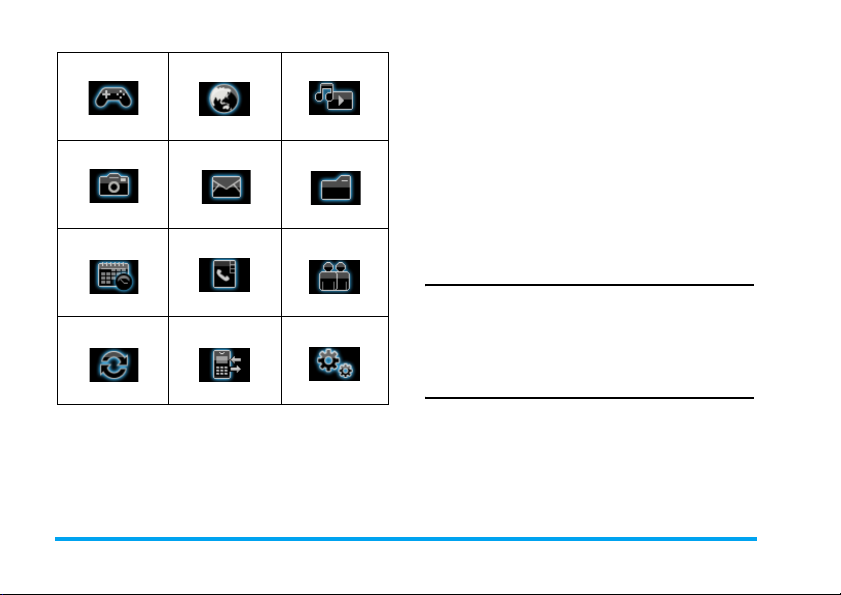
Развлечения Браузер Муз. плеер
стр. 23 стр. 24 стр. 27
Камера Сообщения Мои файлы
стр. 32 стр. 39 стр. 55
Инструменты Контакт ы Профили
стр. 61 стр. 67 стр. 72
Соединение Вызовы Настройки
стр. 75 стр. 78 стр. 82
4
Нажмите , в режиме ожидания, чтобы войти в
главное меню, и нажмите
перемещения по значкам и спискам, или нажмите
кнопки
0
непосредственного получения доступа к параметрам
и функциям. При навигации по списку полоса
прокрутки в правой части экрана покажет текущее
положение в списке. Нажмите
,
для доступа к соответствующим параметрам
выбранного элемента списка. Нажмите
для возврата в предыдущее меню.
- 9 и кнопки * или # для
+, -, <
или > для
L
Выбрать или
R
Назад
Меню без SIM-карты
Если вы не вставите SIM-карту, пункты меню, чьи
функции не работают без SIM-карты, выделяются
серым цветом и недоступны.
Как пользоваться данным
руководством
Приложены все усилия, чтобы в данном
руководстве пользователя была представлена
лаконичная и полная информация о вашем
телефоне Xenium 9@9q. Она включает в себя
следующие разделы:

Изучите
ваш
телефон
Глава 1:
Начало
работы
Глава 2:
Основные
функции
Глава 3:
Ввод
текста
Главы
4 - 15
В этом разделе приведены обзор
вашего мобильного телефона и
информация о часто
используемых функциях.
Информация о том, как
подготовить ваш мобильный
телефон к эксплуатации,
например, установка SIM-карты,
аккумулятора и т.п.
Как ответить на звонок, а также
некоторые часто используемые
функции вызова.
Как ввести текст с помощью
буквенно-цифровой клавиатуры.
Описание основных функций
данного телефона.
Другие
разделы
"Значки и символы", "Меры
предосторожности", "Устранение
неисправностей", "Оригинальные
аксессуары Philips", Информация
SAR (если доступна на момент
публикации, в противном случае
прикладывается в виде отдельного
документа) и, наконец,
"Гарантийный талон".
Новые события
Некоторые события (такие как пропущенные
вызовы, новые SMS, новые MMS и т.д.) могут
изменять экран ожидания. Всякий раз, когда
происходит новое событие, телефон издает
звуковой сигнал (за исключением приема
широковещательных сообщений сотовой сети).
Вы можете нажать
отобразить список пропущенных вызовов, войти
в список непрочитанных SMS или MMS и т.д. Для
выхода с экрана новых событий нажмите
Назад
.
В любой момент вы можете только удалить
новые события с экрана ожидания, нажав
Назад
.
L Просмотреть
, чтобы
R
R
5

Содержание
1. Начало работы ............................ 9
Установка SIM-карты ......................... 9
Включение телефона ...................... 11
Зарядка аккумулятора ..................... 11
Установка микро-SD-карты ............. 12
Установка горячих клавиш .............. 13
2. Звонки ............................................ 14
Включение телефона ...................... 14
Выключение телефона .................... 14
Совершение звонка ......................... 14
Параметры, доступные во время
вызова ............................................... 15
Включение или выключение звука
вызова ............................................... 15
Регулировка громкости динамика/
наушника .......................................... 15
Запись звонка ................................... 15
Завершение вызова ......................... 16
Совершение международного
вызова ............................................... 16
Совершение экстренного звонка .... 16
Совершение второго звонка
6
(зависит от сети) .............................. 16
Совершение конференц-вызова
(зависит от сети) .............................. 17
Переключение между вызовами
(зависит от сети) .............................. 17
Звонок в режиме Громкая связь ..... 17
Ответ на звонок ................................ 17
Отказ от звонка ................................ 18
Ответ на второй звонок
(зависит от сети) .............................. 18
Картинка контакта ............................ 19
3. Ввод текста и чисел ................. 20
Способ ввода ................................... 20
Ввод текста и чисел ......................... 20
Ввод символов ................................. 20
Переключение регистра .................. 21
Удаление .......................................... 21
Способ T9
Основной режим ввода текста ........ 22
®
Английский ................... 21
4. Развлечения ................................ 23
Игры .................................................. 23
Java ................................................... 23

5. Браузер ..........................................24
Настройки WAP ................................24
Входящие Push .................................26
6. Медиаплеер .................................27
Аудиоплеер .......................................27
Треки .................................................27
Исполнители .....................................27
Списки воспроизведения .................28
Воспроизведенное недавно .............29
Воспроизводится сейчас ..................29
Музыкальный фон ............................30
Видеоплеер .......................................31
7. Камера ............................................32
Режим камеры ..................................32
Запись видео ....................................35
8. Сообщения ...................................39
SMS ...................................................39
MMS (зависит от сети) .....................40
Входящие ..........................................42
Исходящие ........................................44
Отправленные ..................................45
Черновик ...........................................45
Шаблоны ...........................................46
Электронная почта ...........................46
Дополнительно .................................48
STK (Услуги оператора) ...................53
Ящик голосовой почты .....................53
9. Мои файлы ...................................55
Картинки ............................................55
Видео .................................................57
Звуки ..................................................58
Состояние памяти ............................59
Карта памяти .....................................60
10. Инструменты .............................61
Будильник ..........................................61
Календарь .........................................61
Калькулятор ......................................62
Диктофон ...........................................63
Секундомер .......................................63
Конвертер единиц .............................63
Международные часы ......................64
Обратный отсчет ..............................64
Чёрный список ..................................65
11. Контакты ......................................67
Создание контактов ..........................67
Просмотреть группу ..........................69
Специальные номера .......................69
Быстрый вызов .................................70
Дополнительно .................................70
7

12. Профили ..................................... 72
Выбор профиля ................................ 74
Личные настройки ............................ 74
13. Соединение .............................. 75
Bluetooth ........................................... 75
Функция USB .................................... 77
14. Вызовы ........................................ 78
Список вызовов ................................ 78
Очистить историю ............................ 79
Настройки вызова ............................ 79
15. Настройки .................................. 82
Общие ............................................... 82
Дисплей ............................................ 84
Звуки ................................................. 85
Соединение ...................................... 85
8
Значки и символы .......................... 88
Меры предосторожности ........... 90
Устранение неисправностей .... 96
Оригинальные аксессуары
Philips
................................................... 98
Заявление о торговых марках .99
ИНФОРМАЦИЯ ОБ УДЕЛЬНОМ
КОЭФФИЦИЕНТЕ
ПОГЛОЩЕНИЯ
............................. 100
ГАРАНТИЙНЫЙ ТАЛОН ........... 102
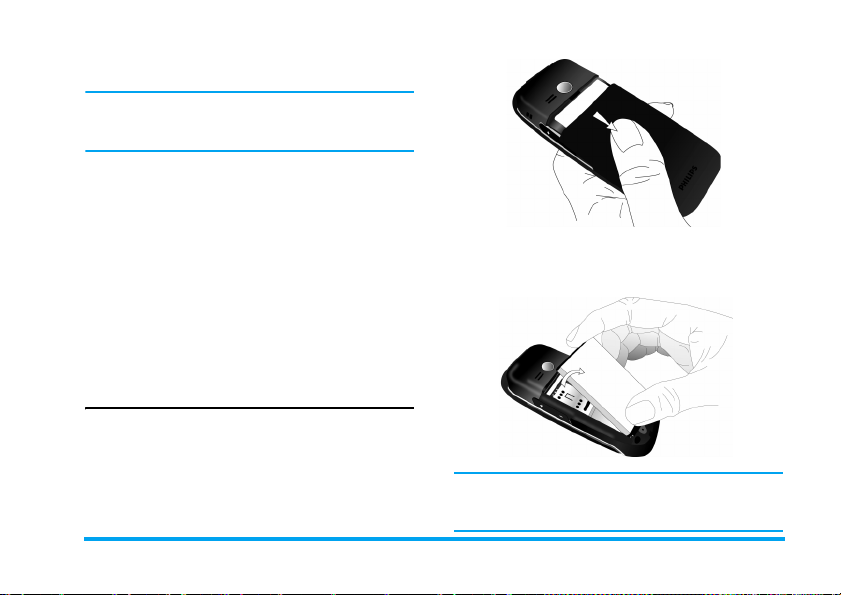
1. Начало работы
Перед использованием телефона прочитайте,
пожалуйста, указания по безопасности в
разделе “Меры предосторожности”.
Для использования телефона необх одимо
установить в него активированную SIM-карту,
предоставляемую вашим оператором GSM или
продавцом. SIM-карта содержит данн ые об условиях
вашего подключения, номер вашего мобильного
телефона и небольшую память, в которой вы
можете хранить телефонные номера и сообщения
(подробности см. в главе “Контакты” на стр.67).
Можно также вставить карту памяти. Она увеличивает
объем памяти, позволяя хранить дополнительную
музыку, фотографии и видеофайлы отдельно от
встроенной памяти телефона.
Установка SIM-карты
Снимите заднюю крышку
Убедитесь, что телефон выключен. Чтобы вставить
SIM-карту, сначала надо снять заднюю крышку
телефона. Нажмите на заднюю крышку большим
пальцем и сдвиньте ее вниз, как показано ниже.
Начало работы 9
Извлечение аккумулятора
Поднимите аккумулятор с верхней стороны, чтобы
вытащить его.
Все личные настройки могут быть потеряны,
если вы извлечете аккумулятор при
включенном телефоне.

Вставьте SIM-карту
Сдвиньте фиксатор SIM-карты для его
разблокирования и потом поднимите вверх на его
петле. Поместите SIM-карту в предусмотренный
для нее отсек, убедитесь, что срезанный угол
карты находится в правильном углу, а
позолоченные контакты направлены вниз.
Вдвиньте фиксатор SIM-карты для его
блокировки.
Установите на место заднюю
крышку
Установите на место заднюю крышку, вдвинув ее
в паз до упора.
Установите на место аккумулятор
Установите аккумулятор в его слот
позолоченными контактами к соответствующим
позолоченным контактам на боку телефона.
Вставляя аккумулятор, старайтесь не
повредить металлические контакты слота
SIM-карты.
10 Начало работы

Включение телефона
Чтобы включить телефон, длительно нажмите и
отпустите кнопку
введите PIN-код (4-8-значный секретный код вашей
SIM-карты). Этот код задается заранее и
предоставляется сетевым оператором или
магазином. Дополнительная информация о PINкоде приведена в разделе “Безопасность” на стр. 83.
)
. В случае необходимости
возврата аккумулятора на место вам придется,
по существу, восстановить всю информацию.
После установки аккумулятора и крышки
аккумулятора вы можете зарядить телефон.
Вставьте разъем, как пока зано ниже. Затем вставьте
другой конец в розетку сети переменного тока.
Если вы ввели неправильный PIN-код три раза
подряд, ваша SIM-карта заблокируется. Чтобы
разблокировать ее, вы должны получить код
PUK у вашего оператора.
Зарядка аккумулятора
Ваш телефон работает от перезаряжаемого
аккумулятора. Новый аккумулятор частично
заряжен. Когда аккумулятор разрядится, вас
предупредит об этом звуковой сигнал.
Мы рекомендуем не
вытаскивать
аккумулятор
при включенном телефоне, иначе вы можете
потерять все свои персональные настройки.
Если вы все-таки вытащили его, то в течение
короткого времени в памяти будут сохраняться
лишь настройки даты и времени. После
Символ аккумулятора указывает состояние зарядки.
Во время зарядки изображение элементов
индикатора зарядки меняется; полная зарядка
аккумулятора занимает примерно 3 часа. Когда все
четыре полоски отображаются постоянно,
аккумулятор заряжен полностью. После этого
можно отключить зарядное устройство.
В зависимости от сети и условий использования
время разговоров и время ожидания может
доходить до 8 и 750 часов* соответственно.
Начало работы 11
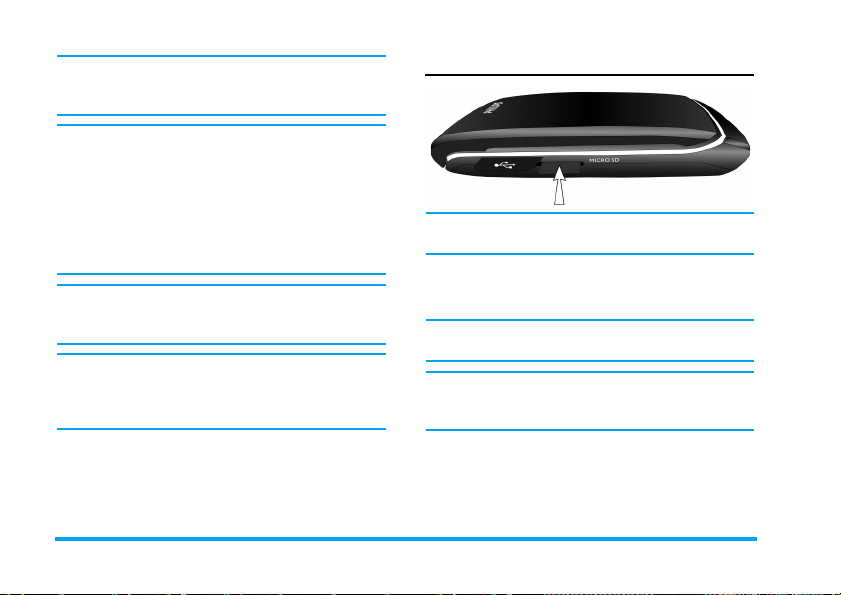
*В зависимости от сетевых условий, настроек
пользователя, используемого метода и т.д.
реальные показатели могут отличаться.
Если зарядное устройство остается
подключенным к мобильному телефону при
полностью заряженном аккумуляторе, это не
приводит к повреждению аккумулятора.
Выключить зарядное устройство можно
только путем отсоединения его от розетки,
поэтому рекомендуется использовать легко
доступную розетку сети переменного тока.
Если вы не собираетесь пользоваться
телефоном в течение нескольких дней,
рекомендуется вытащить аккумулятор.
Во время зарядки телефоном можно
пользоваться. Когда аккумулятор полностью
разряжен, значок аккумулятора появится
вновь только через несколько минут зарядки.
Установка микро-SD-карты
Ваш телефон работает с картами микро-SD
емкостью до 2 Гб.
Аккуратно вставьте карту в слот для микро-SDкарты позолоченными контактами вверх и
нажмите на нее, пока она не зафиксируется.
Чтобы вынуть микро-SD-карту прижмите ее в
паз и отпустите. Карта выскочит из паза.
Philips не несет ответственности за любые
последствия из-за использования
нестандартной микро-SD-карты.
12 Начало работы

Установка горячих клавиш
Вы можете настроить цифровые кнопки 2 - 9,
+, -, <, >
Настроив их, вы можете просто нажать и держать
цифровую клавишу, чтобы получить доступ к
соответствующей функции.
Большинство горячих клавиш за ранее заданы и
настроены. Чтобы проверить настройки горячих
клавиш, перейдите в меню
"Горячие" клавиши
быстрой клавиши, нажмите цифровую кнопку,
которую вы хотите изменить, и выберите
Изменить
будет связана эта цифровая кнопка, из следующего
списка:
• Будильник
• Календарь
• Голосовое
• Входящие
• Bluetooth
•
для доступа к любимым функциям.
Настройки
. Чтобы изменить настройку
, затем выберите функцию, с которой
• Реж.Полет
• Игры
• Главная
напоминание
• Меню
• Музыка
Браузер • Сообщения
>
Общие
Опции
•
Переадресация
вызова
•
Обратный отсчет •Настройки вызова
• Калькулятор
•
Чёрн
ый список
• Языки • Мелодия звонка
• Список вызовов •"Горячие" клавиши
>
• Камера • Конвертер единиц
• Контакты • Быстрый вызов
>
• Создать сообщение • Диктофон
• Создать SMS • Создать MMS
• Международные часы
• Мои файлы
• Профили
Числовые кнопки 0, 1, # и
предварительно настроены в качестве кнопок
по умолчанию для ввода «+», доступа к ящику
голосовой почты, включения профиля
Собрание
и выбора языка дисплея телефона
соответственно.
*
Начало работы 13
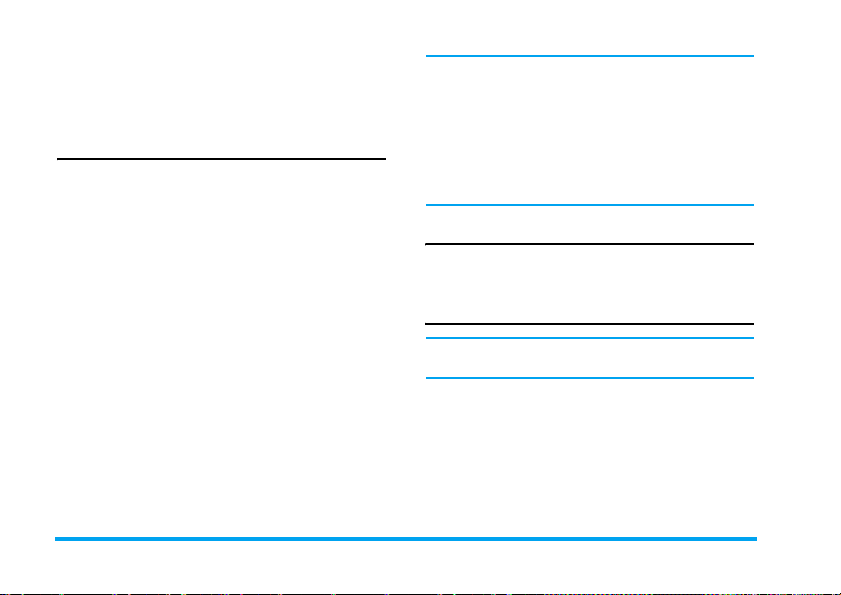
2. Звонки
В этой главе описаны функции и параметры,
связанные с выполнением и приемом звонков.
Включение телефона
Длительно нажмите ), чтобы включить
телефон.
Вы можете задать на телефоне код безопасности
(PIN-код) для защиты от использования без
разрешения. Если код безопасности задан, вам
будет предложено ввести этот код при включении
телефона.
1. Введите PIN-код. Из соображений
безопасности вводимые цифры будут
отображаться на экране символами "*". Если
вы ввели неправильную цифру, нажмите
Очистить
2. Нажмите
код и приступит к регистрации в сети.
3. Когда на экране появляется название сети,
можно звонить или принимать звонки. Если
на экране нет названия сети, надо
перерегистрироваться.
, чтобы стереть ее.
L OK
. Телефон подтвердит PIN-
R
Если вы ввели неправильный PIN-код 3 раза
подряд, ваша SIM-карта заблокируется. Чтобы
разблокировать ее, вы должны запросить код
PUK у вашего оператора. Если вы введете
неправильный PUK-код 10 раз подряд, ваша
SIM-карта будет заблокирована навсегда, и
больше никогда не сможет использоваться. В
этом случае обращайтесь к оператору.
Выключение телефона
В любой момент вы можете выключить телефон,
нажав и удерживая
)
.
Совершение звонка
Вы можете позвонить лишь тогда, когда на
экране появляется название сети.
1. Введите телефонный номер.
(
2. Нажмите
нажмите
параметров, затем выберите
набор
Набор IP Громкая связь
, чтобы набрать номер; или
L Опции
,
Набор в режим е Громкая связь
, чтобы войти в меню
Набрать
.
>
IP-
или
14 Звонки
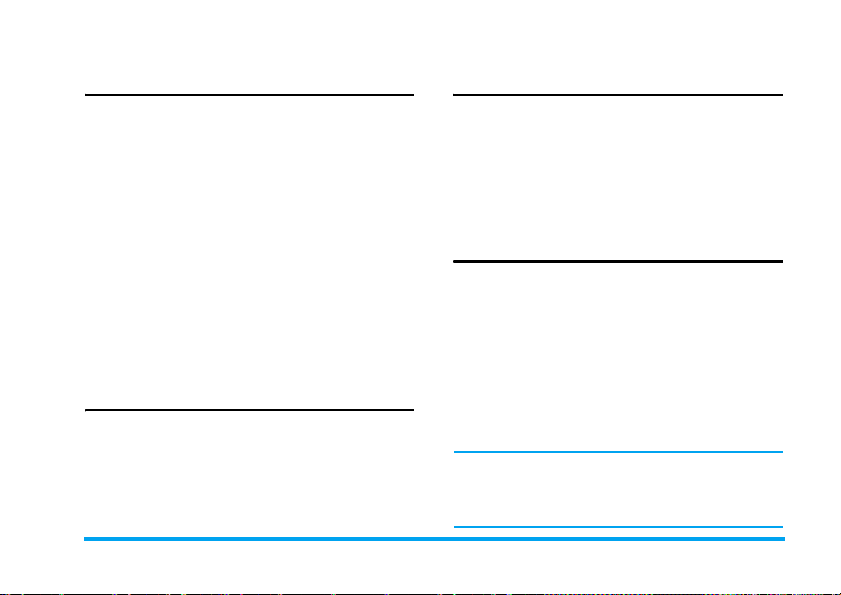
Параметры, доступные во время
вызова
Во время звонка вы можете нажать
чтобы выполнить следующие операции:
- Включить/отменить режим Громкая связь
- Включить наушники bluetooth (если
применимо)
- Отключить/включить звук при вызове
- Удержать вызов
- Набрать новый номер
- Завершить текущий вызов
- Отправить SMS
- Записать телефонный разговор (включает
3 подпараметра:
обратную сторону
- Получить доступ к списку
Записать обе, Записать
и
L Опции
Записать свое
Контакты
)
Включение или выключение
звука вызова
Во время вызова нажмите
Без звука
звука
При переключении с одного звонка на другой
выключение звука будет отменено.
или
микрофон выключится.
Включить звук
L Опции
. При выборе
и выберите
Без
Регулировка громкости
динамика/наушника
,
Во время разговора, удержания или ожидания
вызова вы можете нажать боковую кнопку, чтобы
увеличить или уменьшить громкость (если не
просматриваете меню параметров вызова).
Когда громкость установлена, она сразу же будет
применена к текущему вызову, и эти настройки
будут сохраняться для последующих вызовов.
Запись звонка
Во время вызова нажмите L
Записать
параметрам записи, а именно:
умолчанию),
Записать свое
многостороннем вызовах).
При запуске записи на экране появится значок
остановки записи. По окончании звонка запись
остановится и автоматически сохранится в
формате AMR в папке
, чтобы получить доступ к трем
Записать обратную сторону
(допускается при двухстороннем и
На длину записи ограничения нет; запись
остановится лишь тогда, когда вы нажмете для
R
этого кнопку
, когда не будет хватать
Опции
Записать обе
Мои файлы > Аудио
и выберите
(по
и
.
памяти, или по окончании звонка.
Звонки 15

Завершение вызова
Для завершения вызова нажмите R
)
.
Конец
или
Совершение международного
вызова
1. Длительно нажмите 0, пока на экране не
появится знак "+".
2. Введите код страны.
3. Введите код области (обычно без 0 впереди),
затем номер телефона.
(
4. Нажмите
для прямого вызова.
Совершение экстренного звонка
В любое время вы можете сделать экстренный
вызов независимо от того, зарегистрирован
мобильный телефон в сети или нет.
1. В режиме ожидания введите номер
экстренного вызова (для каждой страны
свой).
2. Нажмите
(
.
Имейте в виду, что экстренный вызов не
сохранится в записи звонков.
3. Или же, после включения мобильного
телефона и ввода PIN-кода нажмите
чтобы перейти на экран экстренного вызова.
Если SIM-карты нет, нажимая
можно выйти на экран экстренного вызова,
отображающий номер телефона. Затем
нажмите
непосредственно сделать экстренный вызов, и
на экране появится анимация набора номера .
(
или софт-клавишу OK, чтобы
R SOS
R SOS
, также
Совершение второго звонка
(зависит от сети)
Вы можете выполнить второй вызов, переведя
текущий звонок на удержание:
1. Во время разговора с абонентом А вы можете
ввести номер абонента В с помощью
клавиатуры.
2. Нажмите
абонента В. Абонент А автоматически
перейдет на удержание.
(
, чтобы набрать номер
16 Звонки
,

Совершение конференц-вызова
(зависит от сети)
Ваш телефон поддерживает многосторонний
вызов вплоть до пяти абонентов. Во время
многостороннего вызова на экране будет
отображаться
Если во время разговора есть ожидающий вызов,
вы можете выполнить следующие операции,
чтобы установить конференц-вызов:
1. Для ответа на второй звонок нажмите
Первый звонок автоматически перейдет на
удержание.
2. Выберите
вызовов. Эти два вызова будут объединены, и
установится конференц-вызов.
Во время многостороннего вызова вы можете
ответить на новый входящий звонок или добавить
нового абонента к вызову, набрав его номер
(текущий многосторонний вызов автоматически
перейдет на удержание). Когда вызов установлен,
выберите
меню вызовов, чтобы добавить нового абонента к
многостороннему вызову (можно добавить до 5
абонентов).
Конференц-вызов
Конференц-вызов
Установить конференц-вызов
.
из меню
(
из
Если хотите отделить одного абонента от вызова,
вы можете во время многостороннего вызова
выбрать
отсоединить абонента от вызова, выберите
Завершить конференц-вызов
Разделить конф ер енц -вызовы
.
Переключение между вызовами
(зависит от сети)
Если вы уже разговариваете и у вас еще один
вызов на удержании, вы можете нажать
.
Опции
, затем выбрать
переключиться между этими двумя звонками.
Переключить
Звонок в режиме Громкая связь
Во время вызова нажмите L
Громкая связь
.
Если к телефону подключены наушники,
включить режим Громкая связь нельзя.
Опции
Ответ на звонок
Для ответа на звонок нажмите (.
. Чтобы
L
, чтобы
и выберите
Звонки 17

Отказ от звонка
Для отклонения звонка нажмите ).
Ответ на второй звонок (зависит
от сети)
Если вы включили
услышите сигнал при поступлении второго
входящего звонка. Возможные действия:
1. Для ответа на второй звонок нажмите
Текущий звонок автоматически перейдет на
удержание.
2. Нажмите
звонок и продолжить текущий разговор.
3. При наличии одного активного вызова и
одного вызова на удержании вы можете
нажать
следующие операции:
L Опции
Ожидание вызова
)
, чтобы отклонить второй
, чтобы выполнить
, вы
(
• Переключить • Установить
•
Переключатель
(если
звука
есть)
• Завершить
активный
.
вызов
конференцвызов
• Без звука
• Отправить
SMS
Если в режиме ожидания вызова вы
нажимаете цифровую кнопку, откроется
редактор блокнота.
• Громкая
связь
• Завершить
удержива-
емый
вызов
• Записать
18 Звонки

Картинка контакта
Эта функция позволяет связать контакт из
телефонной книги с фотографией, сделанной с
помощью функции "Камера", или картинкой,
загруженной посредством WAP или кабеля
данных. Во время вызова, если имя абонента
привязано к картинке, на фоне входящего звонка
будет отображаться соответствующая картинка.
Эта функция называется
Картинка контакта
Картинка контакта
.
доступна только в памяти
телефона. Размер фотографии не должен
превышать 176 х 220 пикселей.
Звонки 19

3. Ввод текста и чисел
Способ ввода
Ваш телефон поддерживает несколько способов
ввода, в том числе:
• T9 Английский (T9eng/T9Eng): вводите
английский текст с помощью T9
Английский;
• Ввод без словаря (абв/Абв/АБВ): нажмите
кнопку, помеченную соответствующей
буквой, чтобы ввести ее. Нажмите один раз,
чтобы ввести первую букву, быстро
нажмите два раза, чтобы ввести вторую
букву и т.д., пока нужная буква не
отобразится на экране.
• 123: вводите числа
*Во время редактирования текста можно
длительно нажать кнопку
способа ввода и нажать
способа ввода; строка состояния на экране будет
показывать текущий режим ввода. 『en』
представляет режим ввода T9 Английский;『abc』
представляет режим ввода английского алфавита;
『123』 представляет цифровой режим ввода.
Кроме того, вы можете нажать
препинания.
#
для включения
*
для переключения
#
для вода знаков
Редактор текста запоминает последний способ
ввода, использовавшийся до выхода из экрана
редактирования. Когда вы снова получаете доступ к
редактору, он автоматически выбирает последний
использовавшийся способ ввода.
Ввод текста и чисел
Вы можете вводить текст в окне редактора с
помощью следующих способов: T9 Английский,
Английский алфавит. К роме того, есть два способа
ввода чисел и знаков препинания. Этот значок,
отображаемый на экране, показывает текущий
способ ввода. Вы можете нажать
переключиться с одного способа на другой.
Длительно нажмите, чтобы включить или
выключить T9. Кратковременно нажмите
чтобы ввести знаки препинания, или длительно
нажмите эту кнопку, чтобы выбрать язык ввода.
*
, чтобы
Ввод символов
В любом режиме ввода нажмите #, чтобы
открыть/закрыть экран ввода символов. Если
символы занимают более одного экрана, то для
прокрутки страниц вверх/вниз нажмите
подтверждения ввода символа нажмите
+/-
. Для
,
.
20 Ввод текста и чисел
#
,

Переключение регистра
Для переключения регистра при вводе на
английском языке нажмите
*
.
Удаление
Если в строке ввода есть содержимое, нажмите
R Очистить
символ или знак. Область вставки будет
обновляться соответствующим образом, пока
стирается строка ввода. Длительно нажмите
Очистить
Если строка ввода пуста, нажатие
удалит символ слева от курсора в области текста.
Длительно нажмите
очистить содержимое области текста.
, чтобы удалить самый правый
, чтобы очистить строку ввода.
R Очистить
R Очистить
R
, чтобы
Способ T9® Английский
Что это такое?
Упрощенный набор текста T9® - это режим
интеллектуального редактирования сообщений с
помощью обширного словаря. Он позволяет
быстро вводить текст. Вам надо лишь один раз
нажать клавишу, соответствующую каждой букве,
необходимой для написания слова: нажатия
клавиш анализируются, и во всплывающем окне
отображается слово, предлагаемое T9
более 3 вариантов, появляется полоса прокрутки;
нажмите
выберите одно из слов, предложенных
встроенным словарем T9
приведенный ниже пример).
нажмите
+
или - для просмотра этого списка и
,
или L для подтверждения.
Как этим пользоваться?
Буквы и символы вводятся кнопками следующим
образом:
0
-
9
Для ввода букв.
+
или -Для просмотра предыдущего или
L OK
R
Очистить
*
#
следующего возможного слова.
Для подтверждения буквы или слова.
Короткое нажатие удаляет букву,
длинное нажатие удаляет весь ввод.
Переключает регистр, выбирает режим
ввода. Нажмите и держите, чтобы
включить/выключить функцию T9.
Нажмите, чтобы включить/выключить
режим знаков препина ния; нажмите и
держите, чтобы выбрать язык ввода.
®
. Если есть
®
(смотрите
После ввода слова
Ввод текста и чисел 21

Пример: как ввести слово "Home"
1. Нажмите
первое слово списка:
2. Нажмите
3. Нажмите
Home
4 6°6 3
-
, чтобы найти и выбрать
L OK
.
Good
для подтверждения слова
и на экране появится
.
Home
.
Основной режим ввода текста
Если хотите воспользоваться основным режимом
ввода текст а, нажмите
режим ввода текста "АBC". Этот метод требует
многократного нажатия кнопки для ввода
желаемого символа: буква "h" - вторая буква на
4
кнопке
чтобы ввести "h". В этом режиме количество
нажатий кнопки для ввода буквы должно
соответствовать ее порядковому номеру на кнопке.
Чтобы в основном режиме набора текста ввести
слово «Home», надо последовательно нажать
кнопки
(MNO), 3, 3 (DEF).
, поэтому нужно дважды нажать 4,
4, 4 (GHI) 6, 6, 6 (MN
*
, чтобы выбрать основной
O),
Буквы, цифры и символы располагаются на
каждой кнопке следующим образом:
Кнопка
6
Буквы и цифры
1
Пробел 1 @ _ # = < > ( ) & £ $ ¥
2
a b c 2 à ä å æ ç а б в г
3
d e f 3 é è ∆ Φ д е ж з
4
g h i 4 Γ ì и й к л
5
j k l 5 Λ м н о
6
m n o 6 ñ ò ö ø п р с
7
p q r s 7 β Π Θ Σ т у ф х
8
t u v 8 ü ù ц ч ш щ ъ
9
w x y z 9 Ω Ξ Ψ ы ь э ю я
0
Вставить пробел
*
Переключение способа ввода текста
#
Ввод символа
22 Ввод текста и чисел

4. Развлечения
В этом разделе описываются игры и дополнительные
инструменты, установленные в мобильном телефоне.
Некоторые из описываемых здесь функций
зависят от конфигурации мобильного телефона,
страны покупки и/или оператора.
Игры
Игры по умолчанию
В этом меню содержатся игры, предустановленные
на мобильном телефоне. Нажмите
главное меню из режима ожидания и выберите
Развлечения
>
Игры
.
Java
Ваш мобильный телефон поддерживает оперативные
средства Java, что позволяет запускать приложения
Java, например, игры, загружаемые из сети.
• Нажмите
новую программу после ее загрузки в телефон.
Java
>
Запустить
Развлечения 23
,
для входа в
, чтобы запустить

5. Браузер
вашим оператором. За свежими сведениями
обращайтесь к своему оператору.
Главная
Ваш телефон оснащен WAP-браузером. С помощью
WAP-браузера вы можете получить новости,
информацию о спортивных соревнованиях и
погоде, а также доступ к службам Интернета.
Эта функция доступна лишь в том случае, когда
ваша подписка включает доступ к службам WAP.
Настройки заданы заранее (в зависимости от
страны), их не нужно изменять. За подробными
сведениями обращайте сь к оператору.
Настройки WAP
Обычно телефон уже настроен. Если вы
хотите добавить или изменить параметры
настройки, вам надо получить необходимую
информацию у оператора сети. Philips
признает за собой право не давать каких-либо
предварительных уведомлений, как и не брать
Выберите это меню для непосредственного доступа
к домашней странице. Вы также можете задать адрес
домашней страницы в настройках меню.
Закладка
Вы можете сохранить текущую веб-страницу или
веб-страницы, которые часто посещаете, в списке
Закладка
При входе в это меню на экране появляется
список закладок. Для подключения к веб-адресу
конкретной закладки выберите ее с помощью
или - и нажмите ,.
Если закладок нет, вы можете выбрать следующие
параметры, чтобы добавить закладки и управлять
ими:
, систематизировать и управлять ими.
Добавить
закладку
Управление
закладками
Отредактируйте заголовок и
веб-адрес.
Удалите или отредактируйте
закладку.
на себя ответственность за любые сбои в
результате изменения настроек вами или
24 Браузер
+

Чтобы добавить новую закладку:
Перейдите в меню
Закладка
Выберите
закладку
Добавление новой
закладки
Чтобы отредактировать закладку:
Перейдите в меню
Закладка
Выберите
Управление
закладками
Выбор закладки,
которую вы хотите
редактировать
Выберите
Редактировать
Добавить
Нажмите , для входа в
главное меню из режима
ожидания и выберите
Браузер > Закладка
Нажмите ,.
Введите
Заголовок
закладки и нажмите
Сохранить
Нажмите , для входа в
главное меню из режима
ожидания и выберите
Браузер
Нажмите + или - и
нажмите
Нажмите
нажмите
Нажмите + или - и
нажмите
Адрес
и
новой
.
>
Закладка
,.
+
или - и
,
.
L Выбрать
.
L
.
Редактирование
закладки
Отредактируйте
Заголовок
закладки и нажмите
Сохранить
Ввод адреса
Введите веб-адрес и нажмите L или ,, чтобы
подключиться, нажмите
вернуться на предыдущую веб-страницу.
Настройки
Это меню позволяет конфигурировать настройки
сети и веб-браузера. В вашем телефоне могут
быть предварительно заданы настройки
определенного сетевого оператора. Если вы
абонент сетевого оператора, можете сразу же
начинать пользоваться WAP-браузером. В
противном случае вам надо настроиться заново.
R Назад
Philips признает за собой право не давать
каких-либо предварительных уведомлений, как
и не брать на себя ответственность за любые
сбои в результате изменения настроек вами или
вашим оператором, или изменений адреса и
контента WAP интернет-провайдером
контента. За свежими сведениями
обращайтесь к своему сетевому оператору и
.
интернет-провайдеру контента.
Адрес
новой
L
.
, чтобы
и
Браузер 25

Здесь имеются следующие параметры:
Показать
изображения
Включить
обновление
Очистить
кэш
Очистить
журнал
Cookies
Можно включить или
выключить эту функцию.
Можно включить или
выключить эту функцию.
Можно очистить кэш.
Можно очистить журнал.
Позволяет
или
Включить cookies
Очистить cookies
.
Журнал
В этом меню можно управлять, организовывать и
быстро открыть последнюю просмотренную вебстраницу.
1. При открытии этого меню отображается
последняя просмотренная веб-страница.
2. Нажмите
следующим параметрам:
Главная Сохранить как
Назад Отправить как MMS
Переслать Сохранить как
Обновить Показать URL
Закладка Выйти
Ввести адрес Настройка
L Опции
домашнюю страницу
для доступа к
Входящие Push
Позволяет проверить Push-сообщения и задать
настройки Push, например, принимать или нет
Push-сообщения, удалять Push-сообщения и т.д.
26 Браузер
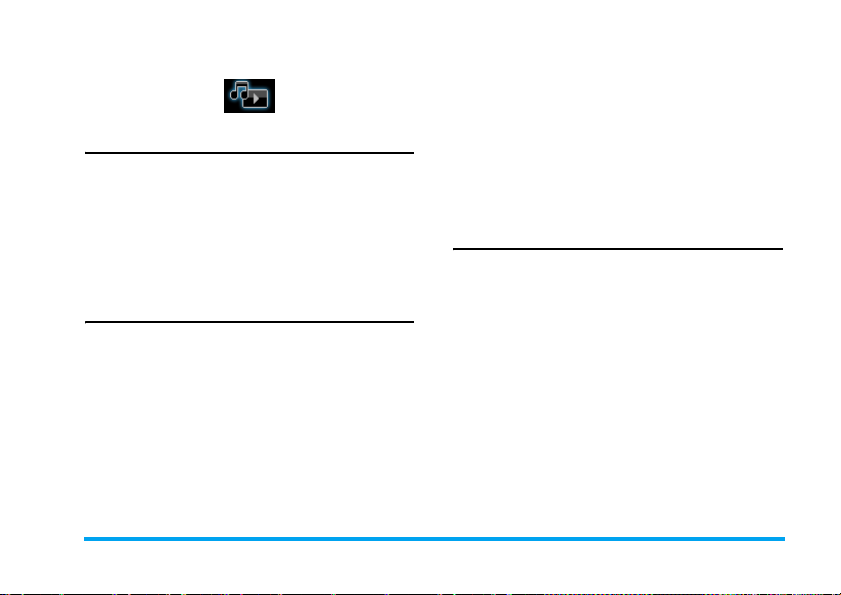
6. Медиаплеер
Аудиоплеер
Эта функция позволяет загружать музыку из сети,
сохранять звуковые файлы, редактировать список
воспроизведения и воспроизводить музыку.
Телефон поддерживает звуковые файлы
форматов МР3 ААС и . Однако через гарнитуру
Bluetooth можно прослушивать только звуковые
файлы формата MP3.
Треки
Эта функция позволяет воспроизводить
музыкальные композиции, загруженные в
телефона
выберите из списка треков музыку, которую хотите
воспроизвести, и нажмите
Параметры Описание
Открыть
или
Карту памяти
. С помощью +/
L Опции
Откройте музыкальный
плеер, чтобы воспроизвести
выбранный трек.
Память
.
Добавить в
список
воспроизведения
Удалить трек
Подробности
Исполнители
На экране отображаются имена певцов. Вы можете
нажать
исполнителя, и нажать
отобразить на экране все треки выбранного
исполнителя.
С помощью
музыку, которую хотите воспроизвести, и
-
нажмите
+/-
L Опции
Параметры Описание
Открыть
Откройте список
воспроизведения, выберите
список воспроизведения и
добавьте выделенный трек в
этот список.
Удалите выбранный трек.
Просмотрите подробные
сведения о выделенном треке.
, чтобы выбрать определенного
+/-
L
или , , чтобы
выберите из списка треков
.
Откройте музыкальный
плеер, чтобы воспроизвести
выбранный трек.
Медиаплеер 27

Добавить в
список
воспроизведения
Удалить трек
Удалить
исполнителя
Подробности
Откройте список
воспроизведения, выберите
список воспроизведения и
добавьте выделенный трек в
этот список.
Удалите выбранный трек.
Удалите все треки одного
исполнителя.
Просмотрите подробные
сведения о выделенном
треке.
Списки воспроизведения
На экране отображаются списки
воспроизведения, хранящиеся в памяти. Для
создания нового списка воспроизведения
выберите Новый список воспроизведения.
Введите имя списка воспроизведения и нажмите
,
. Затем с помощью +/- выберите список
воспроизведения, нажмите
L Опции
воспроизведения и затем выберите
композиции, которые вы хотите добавить в
список, нажав
, выберите Редактировать список
,
. Можно нажать +/- для
,
, и затем нажмите
перемещения вверх или вниз. Затем нажмите
Готово для подтверждения и сохранения песен в
списке воспроизведения.
Вы можете создать до 10 списков
воспроизведения. В меню входят следующие
пункты:
Параметры Описание
Открыть
Редактировать
список
воспроизведения
Переименовать
список
воспроизведения
Удалить список
воспроизведения
Последовательность
треков
Откройте музыкальный
плеер, чтобы воспроизвести
текущий выбранный трек.
Отредактируйте список
воспроизведения.
Измените имя списка
воспроизведения.
Удалите текущий список
воспроизведения.
Измените
последовательность
воспроизведения треков в
текущем списке
воспроизведения.
L
28 Медиаплеер

Подробности
Воспроизведенное недавно
Перечисляются 10 треков, воспроизведенных
последними, причем список возглавляет трек,
воспроизведенный самым последним.
Воспроизводится сейчас
Экран показывает последнюю воспроизведенную
песню. Эта функция позволяет продолжить
воспроизведение списка, который вы слушали.
Работа с кнопками
Во время воспроизведения музыки с помощью
кнопок можно выполнить следующие операции:
Кнопка Операция
кнопка , Нажмите для пуска/паузы/
Просмотрите подробные
сведения о выделенном
файле.
возобновления
воспроизведения музыки.
<
или
>
кнопка + или - /
боковая
кнопка
L Опции
R Назад
Нажмите
следующие операции:
Воспр./
Пауза
Нажмите, чтобы выбрать
предыдущую/следующую
песню. Длительно нажмите,
что быстро отмотать назад/
быстро перемотать вперед трек
во время воспроизведения.
Регулировка громкости.
Заданные настройки
громкости будут сохраняться,
пока вы снова не измените их
в следующий раз.
Открытие меню параметров.
Возврат в предыдущее меню.
L Опции
Воспроизвести выбранный
звуковой файл или сделать
паузу.
, чт обы выполнить
Медиаплеер 29

Воспроизведение
в фоновом
режиме
Добавить в
список
воспроизведения
Режим
воспроизведения
Включить
стерео
Выберите
сначала
для включения фонового
воспроизведения музыки для
открытия другого меню во
время прослушивания
музыки.
Откройте список
воспроизведения, выберите
список воспроизведения и
добавьте выделенный файл в
этот список.
Перемешать: Вкл.
Повторить
одну песню
список воспроизведения
Это меню доступно, только
когда телефон сопряжен с
Bluetooth-трубкой,
поддерживающей стереопрофиль. Нажмите
L
для включения стерео-
аудиосигнала с трубки.
Спрашивать
,
Всегда, Никогда
или
:
Нет, Повторить
или
Повторить
Выкл.
.
,
или
Подробности
Закрыть крышку
Отобразите подробные
сведения о выделенном
звуковом файле.
Выберите
умолчанию). Если вы
выбираете
закрытии крышки вы будете
выходить из музыкального
плеера (включено даже
воспроизведение в фоновом
режиме).
Вкл.
или
Вкл.
, то при каждо м
Выкл.
(по
Музыкальный фон
Когда музыка звучит в фоновом режиме, название
текущей композиции отображается в режиме
ожидания, действия с клавиатуры:
30 Медиаплеер

Кнопка Операция
кнопка + или -Регулировка громкости.
кнопка
кнопка
L
R
)
,
<
Воспроизведение/
приостановление музыки.
или >Переход к предыдущей или
следующей композиции.
Переход к меню.
Аудиоплеер.
Для остановки работы
аудиоплеера.
Видеоплеер
Эта функция обеспечивает воспроизведение
записанных видеоклипов в телефоне и
видеофайлов со вставленной карты памяти.
Подробности о воспроизведении видео см. на
стp.37 или стp.57:
Мои файлы
>
Видео
.
Медиаплеер 31

7. Камера
Ваш телефон оснащен цифровым
фотоаппаратом 1,3 мегапикселя, который
позволяет делать снимки и записывать
видеоклипы, хранить их в вашем телефоне и
карте памяти, использовать в качестве обоев или
отправлять вашим друзьям.
Прежде чем делать снимки, убедитесь, что
объектив чист, потому что мелкие частицы
пыли могут сильно ухудшить качество
изображения.
Режим камеры
О том, как выполнять наиболее распространенные
операции с камерой, смотрите в приведенной ниже
таблице.
Как ...
Запустить
камеру
Нажмите
главное меню из режима
ожидания и выберите
Камера
,
для входа в
.
Увеличить/
уменьшить
изображение
Нажмите кнопку +/-.
Доступно только для
изображений с
разрешением 640*480 или
менее х1,3.
Отрегулировать
яркость
Нажмите +/-.
Уровень яркости меняется
от -3 до +3. Уровень по
умолчанию - 0.
Сделать снимок Нажмите ,.
Фотография автоматически
сохраняется в папке
файлы > Изображения
Правая
навигационная
кнопка
Выйдите из
режима " Камера"
и вернитесь в
режим ожидания.
Нажмите > для открытия
меню «Видеомагнитофон».
Нажмите кнопку
Назад
дважды.
)
.
или
Мои
R
32 Камера

В любой моме нт вы можете нажать кнопку ),
чтобы отменить текущую операцию и
вернуться в режим ожидания.
Меню параметров камеры
Когда включен режим камеры, перед съемкой
можно изменить ряд настроек, нажав
Параметры Описание
Переключиться
в DV
Разрешение
изображения
Качество
изображения
Выйти из режима "Камер а" и
переключиться в режим
"Видео".
Выберите размер изображения:
1280x1024, 1024x768, 640x480
и
176x220
Выберите качество
изображения:
Хорошее
L Опции
.
Очень хорошее
или
Нормальное
.
Последнее выбранное
значение будет действовать,
пока вы снова не поменяете
его.
Просмотреть
изображение
Режим Цветовой эффект: Выкл.
.
Для просмотра сделанных
снимков войдите в
файлы
>
Изображения
(по умолчанию),
черный
,
Сепия
Выбранный цветовой
эффект будет отображаться
на экране в реальном
масштабе времени.
Режим "ночь": Вкл.
Выкл.
Автоспуск
,
Задержка времени длится
8 секунд.
Многократная съемка: Вкл.
или
:
Выкл.
Одновременно можно
сделать три снимка.
или
Вкл.
Белый и
Голубой
или
Выкл.
Мои
.
или
Камера 33
.

Дополнительно Место хранения: Память
телефона
памяти
Имя по умолчанию
измените имя по умолчанию
фотографии
Без мерцан ия: 50 Гц
Полноэкранный
предварительный просмотр
Вкл.
или
или
.
Выкл.
или
Карта
60 Гц
Фактическое разрешение
изображение отличается
от вида во весь экран.
Меню параметров
предварительного просмотра
фотографии
Если камера включена, просто нажмите ,, чтобы
сделать снимок. Фотография автоматически
сохраняется и отображается на экране. Вы можете
нажать
следующие операции:
L Параметры
, чтобы выполнить
Параметры Описание
Отправить
:
Удалить
Захват
изображения
:
Уст. в
качестве
картинки
контакта
Уст. как обои
Отправьте изображение:
посредством Bluetooth
посредством MMS
Удалите текущее изображение.
Вернитесь на экран
видоискателя, чтобы сделать
новый снимок.
Свяжите картинку с контактом
на своем мобильном телефоне,
чтобы она появлялась, когда
соответствующий абонент
вызывает вас.
или
.
Единственное допустимое
разрешение для картинки
- 176 х 220.
Задайте эту картинку в
качестве обоев для экрана
ожидания.
34 Камера

+/-
В случае недостаточного объема памяти вы не
сможете сохранить изображение, о чем вас
уведомит предупредительное сообщение.
Нужно удалить имеющиеся изображения,
прежде чем вы сможете сохранить новое.
Запись видео
Этот параметр позволяет записывать короткие
видеоклипы. Вы можете воспроизвести видео,
записанное в телефоне или карте памяти. Вы
также можете отправить видео своим друзьям с
помощью MMS или Bluetooth.
Как ...
Запустить
видеокамеру
Нажмите
главного меню в режиме
ожидания, выберите
нажмите
вкладке видеомагнитофона.
,
для открытия
>
Камера
для перехода ко
и
Отрегулировать
яркость
Нажмите
Уровень яркости меняется
от -3 до +3. Уровень по
умолчанию - 0.
Записать видео Нажмите один раз кнопку ,.
Чтобы остановить, нажмите
еще раз.
Видео автоматически
сохранится в папке
файлы > Видео
Левая
навигационная
кнопка
Выйдите из
режима "Видео"
и вернитесь в
режим
ожидания.
Нажмите < для открытия
меню камеры.
Нажмите кнопку
R Назад
.
.
дважды.
)
Мои
или
Камера 35

Меню параметров видео
Когда включен режим видео, до начала записи
можно изменить ряд настроек, нажав
Параметры Описание
Переключиться
на DC
Качество видео
Выйти из режима "Видео" и
переключиться в режим
"Камера".
Выберите качество видео:
Хорошее
или
Нормальное
L Опции
Последнее выбранное
значение будет действовать,
пока вы снова не поменяете
его.
Просмотреть
видеоклипы
Для просмотра записанных
видеоклипов войдите в
файлы
>
Видео
Мои
.
Режим Цветовой эффект: Выкл.
.
(по умолчанию),
черный
,
Сепия
Выбранный цветовой
эффект будет отображаться
на экране.
Формат фильма: MPEG-4
или
H263
Кадр./сек.
кадров в секунду
Дополнительно Место хранения: Память
телефона
памяти
Имя по умолчанию
измените имя по умолчанию
видеоклипа
Отключение звука: Вкл.
или
: 5, 10 или
или
.
Выкл.
Если вы выбираете
или
Белый и
Голубой
15
Карта
Вкл.
звук не будет записываться.
36 Камера
.
:
,

Длина видео: Длина MMS
(по умолчанию) или
Неограниченная
Если вы выбираете
.
MMS
размер записанного
видеоклипа будет меньше
заданного в настоящее
время максимального
размера MMS. Запись
остановится, когда будет
достигнут максимальный
размер MMS, и
автоматически
сохранится. Если вы
выбираете
Неограниченная
, то на
размер записываемого
видео не будет никаких
ограничений.
Максимальный размер
задается объемом памяти
мобильного телефона или
карты памяти.
Воспроизведение видео
После включения режима видео просто нажмите ,,
чтобы начать запись. Чтобы остановить, нажмите
еще раз. Видео автоматически сохранится, а на
,
экране будет отображаться последняя записанная
сцена. Вы можете нажать
выполнить следующие операции:
Параметры Описание
Воспр.
Воспроизведение записанного
видео.
Во время воспроизведения можно:
Сделать паузу, на жав
L Во весь экран
увеличить изображение на экране.
Возобновить воспроизведение,
нажав
Отрегулировать громкость,
нажав +/-.
Быстро отмотать назад, нажав и
удерживая
Быстро промотать вперед, нажав
и удерживая
Перейти на предыдущий
уровень меню, нажав
Вернуться на экран ожидания,
нажав
,
или L
)
L Опции
<
.
>
.
.
, Пауза
Воспр.
R
, чтобы
или
, чтобы
.
.
Камера 37

Отправить
Удалить
Записать
новую
Отправить записанное видео:
посредством Bluetooth
посредством MMS
Удалить записанное видео.
Вернуться в режим "Видео",
чтобы сделать новую
видеозапись.
или
.
В случае недостаточного объема памяти вы не
сможете сохранить записанное видео, о чем
вас уведомит предупредительное сообщение.
38 Камера

8. Сообщения
SMS
SMS позволяет отправить текстовые сообщения
другому абоненту, будучи удобным и недорогим
способом общения. С помощью меню
можете отправить сообщения на другой мобильный
телефон или устройство, способное принимать SMS.
Ваш телефон может хранить до 1 000 сообщений.
При накоплении 1 000 сообщений на экране замигает
предупреждающий значок. Для получения новых
сообщений надо будет удалить некоторые из старых
сообщений.
Создание, редактирование и
отправка SMS
Прежде чем вы сможете отправить SMS, надо
ввести правильный номер центра сообщений.
Этот номер можно получить у сетевого оператора.
1. В режиме ожидания нажмите , для входа в
главное меню.
SMS
вы
2. Выберите
сообщение
экран редактирования SMS.
3. Введите текст SMS в редакторе SMS и
нажмите
следующие операции:
Продолжить
Сохр. как
черновик
Сохранить
как шаблон
Если SMS не дойдет до получателя, можно
повторно отправить его. Если SMS не удается
отправить после нескольких попыток,
проверьте, правильно ли задан номер SMSцентра.
Сообщения
>
SMS
и нажмите ,. Появится
L Опции
Введите номер телефона
получателя. Вы можете также
выбрать его из списка
или
Группы
отправить SMS.
Сохранение SMS в качестве
черновика.
Сохранение SMS в качестве
шаблона.
>
Создать
, чтобы выполнить
. Нажмите ,, чтобы
Контакты
Сообщения 39

Если, редактируя SMS, вы были вынуждены,
по ряду причин (таких как входящий звонок,
разрядка аккумулятора), покинуть экран
редактирования SMS, прежде чем успели
успешно отправить или сохранить это
сообщение, редактируемое сообщение
сохранится автоматически. При следующем
входе в редактор SMS это сообщение появится
на экране.
MMS (зависит от сети)
Ваш телефон позволяет отправлять и получать
мультимедийные сообщения, известные как MMS,
которые содержат текст, изображения, звук и
видеоклипы. MMS может состоять из одного или
нескольких слайдов. Независимо от того, куда вы
отправляете сообщение - на адрес электронной
почты или другой мобильный телефон - MMS
будет воспроизводиться как слайд-шоу.
Ваш телефон может поддерживать 50 MMS
(максимум 100 Кбайт). При дос тижении максимума в
50 MMS на экране появится предупреждающий
значок MMS. Для получения новых MMS надо будет
удалить некоторые из старых MMS.
Прежде чем вы сможете отправить MMS,
нужно ввести правильный номер MMSцентра и убедиться, что сетевой профиль
вашего MMS правильно сконфигурирован.
Такую информацию можно получить у
сетевого оператора.
Создание, редактирование и
отправка MMS
1. В режиме ожидания нажмите , для входа в
главное меню.
2. Выберите
MMS
редактирования MMS.
Сообщения > Создать сообщение
и нажмите ,. Появится экран
40 Сообщения
>

3. Введите содержание MMS в редакторе MMS
и нажмите
следующие операции:
Продолжить
Редактировать
текст
L Опции
Ввод подробной информации
в MMS:
Кому
Добавить
телефона или адреса
электронной почты
получателя, можно выбрать
их из списков
Группы
Тема
сообщения.
Копия
другим получателям.
Скрытая копия
скрытую копию другим
получателям.
Для открытия меню
редактирования текста для
составления MMS.
, чтобы выполнить
: Нажмите
для ввода номер
Контакты
.
: Введите тему
: Отправьте копию
: Отправьте
L
или
Вставить
объект
Изменить
объект
Удалить
объект
Пред.просм.
Хронометраж
страницы
Сохр. как
черновик
Вставьте изображение, видео,
мелодию, страницу или
объект.
На одну страницу можно
вставить только
изображение, мелодию или
видео. Если одновременно
присутствуют все 3 вида
файлов, сохранить можно
только один из них.
Эта операция появляется
после того, как вы вставили
объект. Вы можете изменить
этот вставленный объект.
Удалите вставленный объект.
Просмотрите текущее MMS.
Задайте время воспроизведения
слайдов MMS. По умолчанию
задано 30 секунды.
Сохранение MMS в качестве
черновика.
Сообщения 41

Сохранить как
шаблон
Если страниц несколько, вы можете нажать +/
или </> для просмотра других страниц MMS.
Одновременно строка заголовка в верхней части
экрана будет показывать текущую страницу,
которую вы просматриваете, и общее число
страниц в MMS.
Сохранение MMS в качестве
шаблона.
Входящие
Ящик "Входящие" хранит полученные сообщения.
1. В режиме ожидания нажмите
главное меню.
2. Выберите
нажмите
3. Если в ящике
они будут перечислены на экране в порядке
поступления (самое свежее сообщение
появится во главе списка).
4. Для выбора сообщения нажмите
сообщение выбрано, его содержимое
Сообщения > Входящие
,
.
Входящие
,
для входа в
есть сообщения,
+/-
. Когда
-
и
отображается на экране. Нажмите
чтобы выполнить следующие операции:
Просмотреть
Ответить
Переслать
Удалить
Удалить все
Заархивировать
в SIM
Просмотрите выделенное
сообщение.
В качестве номера назн ачения
автоматически будет выбран
номер отправителя, и
откроется редакто р сообщения.
Введите свой ответ и отправьте
сообщение.
Если вы выбираете
Переслать
выделенного сообщения
появится в редакторе
сообщения. Вы можете
отредактировать это
сообщение перед отправкой.
Удалите сообщение из ящика
Входящие
Удалите все сообщения из
ящика
Входящие
Добавьте выделенное
сообщение на SIM-карту.
L Опции
, содержимое
.
.
42 Сообщения
,

Переместить
в "Избранное"
Подробности
Набрать
Умный поиск
Выбрать
несколько
Переместите выбранное
сообщение в папку
Просмотрите сведения о
сообщении, такие как дата,
время и отправитель.
Выделите номер отправителя
из сообщения и наберите его.
Поиск сообщения по имени
отправителя, номеру или
времени.
Вы можете выбрать несколько
сообщений одно за другим
или все сразу. Вы можете
нажать
,
отменить операции с
несколькими сообщениями.
Слева от выделенных
сообщений будут стоять
флажки. Нажмите
чтобы удалить выделенные
сообщения, или можно
переместить их в
Избранное
, чтобы выбрать/
L Опции
Избранное
5. Нажмите ,, чтобы перейти на следующий
.
,
.
экран, посредством чего будут отображены
подробности сообщения. Нажмите
Опции
, чтобы выполнить следующие
операции:
Ответить
Переслать
Удалить
Номер отправителя будет
использован как номер
назначения автоматически, и
вы можете выбрать, ответить с
помощью SMS или MMS.
Введите свой ответ в редакторе
и отправьте сообщение.
Если вы выбираете
содержимое выделенного
сообщения появится в
редакторе сообщения. Вы
можете отредактировать это
сообщение перед отправкой.
Удалите сообщение из ящика
Входящие
.
L
Переслать
Сообщения 43
,

Извлечь
номера
Архивировать
в SIM
Переместить
в "Избранное"
Подробности
Набрать
Открывается список номеров,
имеющихся в сообщении. В
этом списке параметр
открывает всплывающее окно,
которое показывает следующие
параметры:
•
Сохранить
•
Набрать
•
Отправить сообщение
Добавьте выделенное
сообщение на SIM-карту.
Переместите выбранное
сообщение в папку
Избранное
Просмотрите сведения о
сообщении, такие как дата,
время и отправитель.
Выделите номер отправителя
из сообщения и наберите его.
.
L
Исходящие
В ящике «Исходящие» содержатся все
неотправленные сообщения.
1. В режиме ожидания нажмите
главное меню.
,
для входа в
2. Выберите
нажмите
3. Если в ящике
они будут перечислены на экране.
4. Нажмите
Когда сообщение выбрано, его содержимое
отображается на экране. Нажав
можете выполнить следующие операции:
Просмотр
Отправить
повторно
Переслать
Удалить
Удалить все
Сообщения > Исходящие
,
.
Исходящие
+/-
, чтобы выбрать сообщение.
Просмотрите выделенное
сообщение.
Повторно отправьте
сообщение получателю.
Если вы выбираете
Переслать
выделенного сообщения
появится в редакторе
сообщения. Вы можете
отредактировать это
сообщение перед отправкой.
Удалите сообщение из ящика
Исходящие
Удалите все сообщения из
ящика
есть сообщения,
L Опции
, содержимое
.
Исходящие
.
, вы
44 Сообщения
и

Переместить
в "Избранное"
Подробности
Выбрать
несколько
5. Нажмите ,, чтобы перейти на следующий
экран, посредством чего будут отображены
подробности сообщения.
Отправить
повторно
Переместите выбранное
сообщение в папку
Избранное
Просмотрите сведения о
сообщении, такие как дата и
время.
Вы можете выбрать несколько
сообщений одно за другим
или все сразу. Вы можете
нажать
отменить операции с
несколькими сообщениями.
Слева от выделенных
сообщений будут стоять
флажки. Нажмите
чтобы удалить выделенные
сообщения, или можно
переместить их в
Повторно отправьте
сообщение получателю.
.
,
, чтобы выбрать/
L Опции
Избранное
Переслать
Удалить
Подробности
Если вы выбираете
Переслать
выделенного сообщения
появится в редакторе
сообщения. Вы можете
отредактировать это
сообщение перед отправкой.
Удалите сообщение из ящика
Исходящие
Просмотрите сведения о
сообщении, такие как дата и
время.
, содержимое
.
Отправленные
,
В ящике
отправленные сообщения. Действия и параметры
меню схожи с ящиком «Исходящие».
.
Отправленные
можно сохранить все
Черновик
Перечисление сообщений, созданных и
сохраненных в качестве черновика.
Выберите сообщение из ящика "Черновик" и
нажмите
следующий операций:
L Опции
, чтобы выполнить одну из
Просмотреть, Отправить
Сообщения 45
,

Редактировать, Удалить, Удалить все
Подробности, Выделить несколько
выбираете
действий будет тот же, что и в случае с ящиком
"Входящие".
Просмотреть
, последующий порядок
. Если вы
Шаблоны
Эта функция позволяет создавать шаблоны для
редактирования или отправки.
Электронная почта
Ваш телефон может отправлять и получать
сообщения электронной почты при условии, что
эта услуга включена в ваш тарифный план. У вас
уже должна быть учетная запись электронной
почты и настройки, полученные от провайдера
электронной почты. В некоторых случаях ваш
сотовый оператор может предоставлять доступ к
электронной почте.
Создание электронного письма
Для написания электронного письма выберите
Email
>
Создать
отправки копии (
скрытой копии (
Содержание
. Введите адрес (
Копия
) или адрес для отправки
Скрытая копия
. По окончании написания
Кому
), адрес для
),
Тему
и
электронного письма нажмите
,
следующим параметрам:
Сохранить
Отправить
Сохранение сообщения в папке
черновиков, не отправляя его.
Отправка письма.
L
Входящие
В этом меню можно подключаться к вашему
почтовому ящику и загружать заголовки
сообщений. Нажмите
электронных писем. Затем можно выбрать
заголовок письма и нажать
следующим параметрам:
Ответить, Ответить всем, Переслать
Удалить все, Получить
L
для
L
для доступа к
Просмотр, Удалить
.
Черновики
В этом меню перечислены все сохраненные, но не
отправленные электронные сообщения. Нажмите
L
для выбора:
Удалить, Удалить все
Редактировать, Просмотр
.
Исходящие
В этом меню перечислены все отправленные
письма. Нажмите
Просмотр, Удалить, Удалить все
L
для выбора:
Редактировать
.
для доступа к
Получения
46 Сообщения
,
,
,
,

Проверка почты
В этом меню можно подключаться к вашему
почтовому ящику и загружать электронные
письма. В результате должно появиться
сообщение с запросом эфирного времени.
Выберите
новые сообщения электронной почты.
Да
, чтобы продолжить и получить
Настройки
В этом меню можно редактировать
учетной записи
Включить
L
. Используйте кнопку «вверх»/«вниз» для
открытия списка меню, нажмите
цифровую клавиатуру для редактирования
содержания. На экране редактирования нажмите
,
для возврата, нажмите L, чтобы
R
, чтобы
следующие сведения:
Меню Описание
Имя профиля
Адрес эл. почты
электронной почты или
один из доступных профилей, нажав
Очистить
. Можно редактировать
Для присвоения имению
профилю.
Для ввода адреса электронной
почты.
Настройки
,
или
Сохранить
и
ID
пользователя
Пароль
Количество
писем,
получаемых за
один раз
Сервер вход.
почты
Сервер исход.
почты
Идентификация
SMTP
Тип
Для ввода имени пользователя.
Для ввода пароля.
Для определения количества
писем, получаемых за один раз.
Для установки POPинформации, используемой
для получения электронной
почты.
Для установки SMTPинформации, используемой
для отправки электронной
почты.
Для включения/выключения
идентификации.
Для выбора POP3 или IMAP.
Сообщения 47

Дополнительно
Сотовая трансляция
Это сетевая служба, которая позволяет получать
текстовые сообщения различного содержания,
такие как новости, трафик и т.д. Эти сообщения
отправляются сетью подписчикам в пределах
определенной зоны действия сети. Если эта
служба доступна, сеть предоставит вам номера
широковещательных каналов. Она обеспечивает
доступ к перечисленным ниже опциям.
Параметры Описание
Прием
Темы
Выберите для включения/
выключения приема новых
входящих сообщений трансляций
сотовой сети.
Добавление, изменение или
удаление каналов.
<Добавить новый>
L Добавить
новый канал.
Изменить
Удалить
каналов.
: отредактируйте канал.
: удалите канал из списка
: нажмите
, чтобы добавить
Прием
Вы можете настроить прием широковещательных
сообщений в режим
выбираете
никаких широковещательных сообщений, даже
если заданы номера соответствующих каналов.
При получении широковещательного сообщения
его содержимое будет отображаться на экране, пока
вы не нажмете
сообщения не будут сохраняться в мобильном
телефоне или на SIM-карте. Выйдя из
широковещательного сообщения, вы больше не
сможете прочитать его.
Выкл.
Вкл.
или
Выкл..
, вы не будете принимать
R Назад
. Широковещательные
Если вы
Чтобы получить коды, соответствующие
различным типам, необходимо обратиться к
вашему оператору.
Настройки сообщения
SMS
Выберите
чтобы открыть список учетных записей SMS.
Нажмите
отредактировать настройки SMS:
Номер сервис-центра
Это меню позволяет сохранить и отредактировать
номер сервис-центра SMS вашей домашней сети.
Сообщения
L Опции
>
Настройки
>
Редактировать
>
, чтобы
SMS
48 Сообщения
,

Если номер сервис-центра пустой, вы не сможете
отправлять SMS.
Период действия
Позволяет выбрать длительность хранения ваших
сообщений в сервис-центре. Можно выбрать из
следующих параметров:
неделя
и
значения нажмите
Такая возможность полезна, когда ваш получатель
не подключен к сети и не в состоянии принять
ваше сообщение сразу.
Максимум
1 час, 12 часов, 1 день, 1
(по умолчанию). Для выбора
+
/ -.
Эта функция зависит от тарифного плана.
Отчет о доставке
Вы можете выбрать
параметр позволяет вам определить, уведомлять
вас о состоянии отправленных сообщений или
нет: дошли они до получателя или нет.
L Вкл.
или
Выкл.
. Этот
Эта функция зависит от тарифного плана.
Подпись
Вы можете выбрать
умолчанию
редактор, где вы можете ввести свою подпись.
Подпись будет добавляться в конце вашего
Выкл.
L Вкл.
). Если задано
или
Вкл.
, открывается
Выкл.
(По
сообщения, прежде чем оно отправится к
получателю.
Если после добавления подписи SMS становится
слишком длинным, подпись игнорируется.
Место хранения
Вы можете нажать
предпочтительное место для хранения сообщений:
SIM
(по умолчанию) или
MMS
Это меню позволяет задать MMS-центр и свои
настройки MMS. В число параметров входят:
Профили
Вы можете выбрать или отредактировать параметры.
Видимость отправителя
Вы можете нажать
для этого параметра
помощью задается, будет ли ваша личная
информация раскрыта при отправлении MMS.
Приоритет
Этот параметр позволяет задать уровень приоритета
для ваших MMS. Вы можете задать
Нормальный
L Изменить
Моб. телефон
L Изменить
Вкл.
или
(по умолчанию) или
, чтобы выбрать
.
, чтобы выбрать
Выкл.
. С его
Низкий
Высокий
.
Сообщения 49
,

Отчет о доставке
Вы можете нажать
для этого параметра
выбираете
уведомить, доставлено ли MMS получателю.
Отчет о прочтении
Вы можете нажать
для этого параметра
выбираете
уведомить, прочел ли получатель ваше MMS.
Срок действия
Позволяет выбрать длительность хранения ваших
MMS в MMS-центре. Вы можете выбрать
12 часов, 1 день, 1 неделя
умолчанию).
Извлечение
Можно выбрать
Автоматическое в домашней сети
порядок загрузки MMS.
L Изменить
Вкл.
Вкл.
Вкл.
, вам будет отправлен отчет, чтобы
L Изменить
Вкл.
, вам будет отправлен отчет, чтобы
Автоматическое, Отложенное
, чтобы выбрать
или
Выкл.
, чтобы выбрать
или
Выкл.
или
Максимум
. Если вы
. Если вы
, чтобы задать
6 часов
(по
Состояние памяти
С помощью этой функции можно узнать объем
оставшейся памяти для сообщений в телефоне и
на SIM-карте.
Избранное
Это меню содержит все полученные сообщения,
сохраненные в телефоне с помощью параметра
Переместить в "Избранное"
1. В режиме ожидания нажмите
главное меню.
2. Выберите
нажмите
3. Если в папке
они будут перечислены на экране.
4. Для выбора сообщения нажмите
,
,
сообщение выбрано, его содержимое
отображается на экране. Нажмите
чтобы выполнить следующие операции:
Просмотреть
Ответить
Сообщения
,
.
Избранное
Просмотрите выделенное
сообщение.
В качестве номера назначения
автоматически будет выбран
номер отправителя, и
откроется редактор
сообщения. Введите свой ответ
и отправьте сообщение.
.
>
есть сообщения,
,
для входа в
Избранное
+/-
. Когда
L Опции
и
50 Сообщения
,

Переслать
Удалить
Удалить все
Подробности
Набрать
Если вы выбираете
содержимое выделенного
сообщения появится в
редакторе сообщения. Вы
можете отредактировать это
сообщение перед отправко й.
Удалите сообщение из папки
Избранное
Удалите все сообщения из
папки
Избранное
Просмотрите сведения о
сообщении, такие как дата,
время и отправитель.
Выделите номер отправителя
из сообщения и наберите его.
Переслать
.
.
,
Выбрать
несколько
5. Нажмите ,, чтобы перейти на следующий
экран, посредством чего будут отображены
подробности сообщения. Нажмите
Опции
операции:
Ответить
Вы можете вы бра т ь несколько
сообщений одно за другим или
все сразу. Вы можете нажать
чтобы выбрать/отменить
операции с несколькими
сообщениями. Слева от
выделенных сообщений будут
стоять флажки. Нажмите
Опции
, чтобы удалить
выделенные сообщения, или
можно переместить их в
Избранное
, чтобы выполнить следующие
В качестве номера назначения
автоматически будет выбран
номер отправителя, и откроется
редактор сообщения. Введите
свой ответ и отправьте
сообщение.
.
,
L
L
Сообщения 51
,

Переслать
Удалить
Подробности
Набрать
Если вы выбираете
содержимое выделенного
сообщения появится в редакторе
сообщения. Вы можете
отредактировать это сообщение
перед отправкой.
Удалите сообщение из папки
Избранное
Просмотрите сведения о
сообщении, такие как дата,
время и отправитель.
Выделите номер отправителя
из сообщения и наберите его.
Переслать
.
Архив SIM
В этом меню вы можете увидеть прочитанные и
непрочитанные сообщения, сохраненные на SIMкарте. В меню входят следующие пункты:
Параметры Описание
Просмотреть
Ответить
Откройте текущее сообщение
и просмотрите подробное
содержание сообщения.
Ответьте на сообщение.
Переслать
,
Удалить
Удалить все
Подробности
Набрать
Выбрать
несколько
SMS-таймер
Можно настроить конкретное время для отправки
отредактированного текстового сообщения
определенному получателю. В этом меню можно
выбрать
сообщений в определенное время и показать их в
виде списка.
Перешлите сообщение другим
адресатам.
Удалите сообщение.
Удалите все сообщения.
Просмотрите сведения о
сообщении, такие как дата,
время, отправитель и т.д.
Позвоните отправителю
сообщения.
Вы можете нажать ,, чтобы
выбрать/отменить операции с
несколькими сообщениями.
Слева от выделенных
сообщений будут стоять
флажки. Вы можете удалить
выделенные сообщения.
Добавить
для отправки текстовых
52 Сообщения
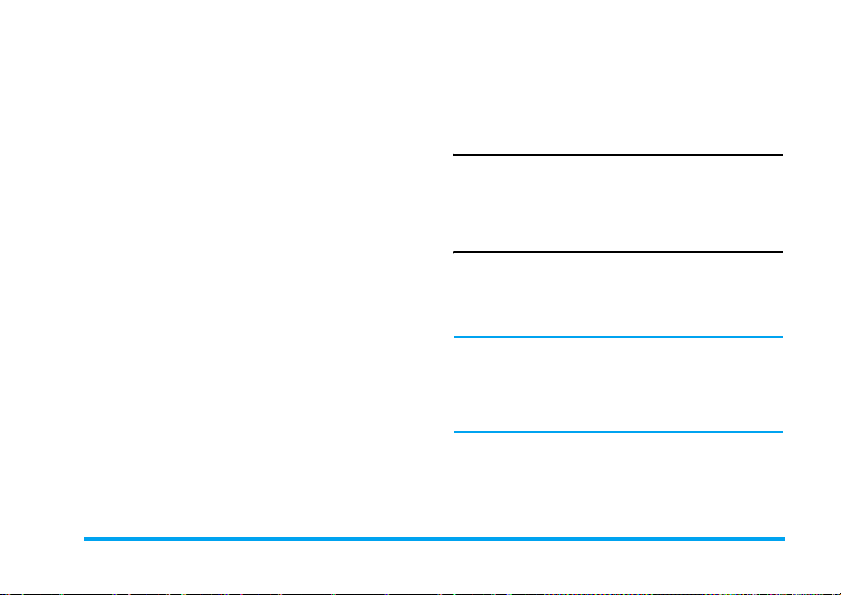
Выберите
редактирования SMS. Нажмите
открытия списка контактов и выбора контакта,
либо введите телефонный номер и настройте
параметры отправки сообщений. Можно
настроить дату и время отправки сообщения.
При выборе сообщения из списка текстовых
сообщений, настроенных для отправки в
определенное время, можно нажать
для выполнения следующих действий:
Просмотр
(доступно
только под
списком)
Удалить
Удалить все
При открытии экрана с подробностями
сообщения можно нажать
выполнения следующих действий:
Отправить
Добавить
для открытия меню
,
Открытие текущего сообщения
и просмотр подробностей
сообщения.
Удаление сообщения.
Удалить всех сообщений.
L Опции
Выберите этот параметр для
отправки сообщения
получателю.
или L для
L Опции
для
Редактировать
Удалить
Можно отредактировать
содержание, контакт или дату.
Удаление сообщения.
STK (Услуги оператора)
Этот параметр меню резервируется для услуг
оператора. Для получения подробностей об этих
параметрах обращайтесь к вашему оператору.
Ящик голосовой почты
Это меню позволяет устанавливать номер вашего
ящика голосовой почты и прослушивать
голосовые сообщения, оставленные вашими
корреспондентами.
Вы можете переслать свои звонки в ящик
голосовой почты (телефонный номер для
вызывающих абонентов, где можно оставить
сообщение) с помощью функции
звонков
.
Вызов голосовой почты
Когда вам поступает голосовая почта, телефон
издает сигнал. После этого вы можете позвон ить
по номеру своего ящика голосовой почты, чтобы
извлечь сообщения.
Переадресация
Сообщения 53

В режиме ожидания нажмите и держите 1 для
непосредственного вызова своего ящика голосовой
почты. Если номер пустой, вам будет предложено
ввести номер.
Номер голосовой почты
Обычно вы можете получить у своего сетевого
оператора два набора номеров:
• номер, по которому вызывающий абонент
может оставить сообщение (этот номер может
использоваться и для "Переадресации вызова")
• номер, по которому вы можете поучить свои
голосовые сообщения.
54 Сообщения

9. Мои файлы
Это меню позволяет сохранять файлы в различных
папках (
способствуя более эффективному управлению
файлами в телефоне и карте памяти. Кроме того,
вы можете получить информацию относительно
вашего телефона и карты памяти, такую как
количество файлов, объем занятой памяти,
процент использования памяти, воспользовавшись
параметром
Картинки
При входе в это меню на экране появится список
фотографий, полученных с помощью камеры
телефона, а также изображений, загруженных
посредством MMS, WAP, BT или USB.
1. Выберите
2. Нажмите
Картинки, Видео, Аудио, Другие
Состояние памяти
,
следующие операции с выбранным файлом:
Мои файлы > Картин ки
, чтобы войти в меню.
L Опции
.
и нажмите
, чтобы выполнить
Параметры Описание
Просмотреть
Отправить
),
Допо лнительно Копировать
Просмотрите изображение во
весь экран.
Отправьте выделенный файл:
посредством bluetooth
посредством MMS
текущий файл в другую папку.
Вырезать
копированию, но оригинал
удаляется.
Переименовать
имя выделенного файла.
Подробности
подробную информацию о
выделенной фотографии,
такую как дата последнего
изменения, размер файла и т.д.
: скопируйте
: Аналогично
: отобразите
и
.
: измените
Мои файлы 55

Использовать В виде идентификатора
контакта
параметра, будет показан
список телефонной книги.
Выбрав контакт из
телефонной книги, нажмите
L Выбрать
это изображение с выбранным
контактом.
: при выборе этого
, чтобы связать
Доступно только для
изображений размера 176 х
220 или меньше.
Удалить
В виде обоев
выбранной фотографии 176 х
220 или меньше, она будет
отображаться в качестве обоев
с такими же размерами. Если
ее размер больше 176 х 220, он
будет изменен
соответствующим образом.
Удалите выделенное
изображение.
: если размер
Слайд-шоу
Изменить
режим
просмотра
Сортировать
Выбрать
несколько
Если вы выбираете этот
параметр, все изображения
будут отображаться в
полноэкранном режиме в виде
слайд-шоу с интервалом между
изображениями 4 секунды. Для
выхода из режима слайд-шоу
нажмите любую кнопку.
Для просмотра изображений
можно выбрать:
Вид сетки
Отсортируйте изображения и
папки по имени, дате или
размеру.
Выделить поодиночке
выберите картинки
поодиночке и примените к
ним операции
Копировать
Выделить все
изображения и затем
примените к ним операции
Вырезать, Копировать
Удалить
.
Вид списка
или
Полный экран
или
Удалить
: выберите все
Вырезать
.
или
56 Мои файлы
,
.
:
,

3. В число параметров папки входят:
Открыть
Дополнительно Переименов ать
Удалить
Изменить
режим
просмотра
Сортировать
Просмотрите выбранную
папку.
имя выделенной папки.
Подробности
подробные сведения о
выделенной папке.
Удалите выделенную папку.
Выберите
Вид сетки
Сортировка изображений и
папок по названию, размеру
или дате.
: измените
: просмотрите
Вид списка
.
или
Видео
При входе в это меню на экране появится список
видеоклипов, полученных с помощью камеры
телефона, а также видеозаписей, загруженных
посредством MMS, WAP, BT или USB.
1. Выберите
чтобы войти в меню.
Мои файлы > Видео
и нажмите ,,
2. Нажмите
следующие операции с выбранным файлом:
Параметры Описание
Воспроизведение/
Пауза
Отправить
Дополнительно Копировать
L Опции
, чтобы выполнить
Воспроизведите
выбранный видеоклип.
Отправьте выделенный
файл:
bluetooth
MMS
текущий файл в другую
папку.
Вырезать
копированию, но оригинал
удаляется.
Переименовать
имя выделенного файла.
Подробности
подробную информацию
о выделенном видеоклипе,
такую как дата последнего
изменения, размер файла и
т.д.
и
.
: аналогично
посредством
посредством
: скопируйте
: отобразите
: измените
Мои файлы 57

Удалить
Изменить режим
просмотра
Сортировать
Выбрать
несколько
3. Параметры папки и их операции те же, что и
в меню
Видеоклипы воспроизводятся в центре экрана. В
верхней части экрана отображается строка
состояния. Во время воспроизведения видеоклипов
с помощью кнопок можно выполнить следующие
действия:
Картинки
Удалите выбранный
видеоклип.
Для просмотра видеофайлов
можно выбрать:
Вид сетки
Отсортируйте видеоклипы
и папки по имени, дате или
размеру.
Выделить поодиночке
выберите ви деоклипы
поодиночке и примените к
ним операции
Копировать
Выделить все
все видеоклипы и затем
примените к ним операции
Вырезать, Копировать
или
Удалить
.
.
или
.
Вид списка
Вырезать
Удалить
: выберите
Кнопка Действие
,
L
,
<
>
:
R
)
,
.
Звуки
При входе в это меню на экране появится список
всех аудиозаписей, сохраненных или загруженных
с помощью MMS, WAP, BT или USB.
1. Выберите
чтобы войти в меню.
2. Нажмите
следующие операции с выбранным файлом:.
Пуск/пауза.
Полноэкранный режим.
Длительно нажмите, чтобы отмотать
назад.
Длительно нажм ите, чтобы промотать
вперед.
Выход/возврат на верхний уровень
меню.
Возврат на экран ожидания.
Мои файлы > Звуки
L Опции
, чтобы выполнить
и нажмите ,,
58 Мои файлы

Воспр.
Отправить
Дополнительно Копировать
Использовать
Удалить
Воспроизведите выбранный
звуковой файл.
Доступны параметры:
посредством bluetooth
посредством MMS
текущий файл в другую папку
Вырезать
копированию, но оригинал
удаляется
Переименовать
имя выделенного файла
Подробности
подробную информацию о
выделенном аудиофайле,
такую как дата последнего
изменения, размер файла и т.д.
Аудиофайл можно задать:
мел. зв.
идентификатора контакта
Удалите выбранный звуковой
файл.
: скопируйте
: аналогично
: отобразите
или
и
.
: измените
Как
В виде
Изменить
режим
просмотра
Сортировать
Выбрать
несколько
3. Параметры папки и их операции те же, что и
в меню
Состояние памяти
.
Будут показаны весь объем памяти, объем
используемой памяти и объем свободной памяти,
как для всей памяти, так и для мобильного
телефона и карты памяти.
Выберите
Вид сетки
Отсортируйте аудиозаписи
и папки по имени, размеру
или дате.
Выделить поодиночке
выберите аудиофайлы
поодиночке и примените к
ним операции
Копировать
Выделить все
аудиофайлы и затем
примените к ним операции
Вырезать, Копировать
Удалить
.
Картинки
.
Вид списка
.
Вырезать
или
Удалить
: выберите все
или
.
или
Мои файлы 59
:
,

Карта памяти
Телефон имеет слот для микро-SD-карты памяти,
чтобы увеличить память телефона. Телефон
поддерживает микро-SD-карты формата FAT16 и
FAT32 емкостью до 2 Гб. Откройте вкладку
Карта памяти
форматирования карты памяти.
>
Настройки
для удаления или
60 Мои файлы

10. Инструменты
Тон сигнала
Таймер
Выберите тон сигнала.
Выберите
Вкл.
или
Выкл.
.
Если вы загрузили собственные мелодии
Будильник
Телефон поддерживает круглосуточный будильник.
Доступны параметры:
Параметры Описание
Простой
сигнал
Повторяющийся
сигнал
Простой сигнал звонит один раз.
Установите состояние будильника
в
Вкл.
или
Выкл.
или
, нажав
L OK
Изменить
установить время будильника и
нажать
подтверждения.
Повторяющийся сигнал звонит
каждый заданный день недели.
Например, если вы нажимаете
,
понедельник, будильник будет
звонить каждые воскресенье и
понедельник. Нажмите
сохранения выбора.
. Если задано
,
, чтобы выбрать воскресенье и
Вкл.
L
L
, надо
для
для
звонка и выбрали такую мелодию в качестве
сигнала будильника, после установки
будильника и выключения телефона сигнал
изменится на оригинальную заводскую
настройку. Это не применимо, если мелодия
звонка, которую вы выбрали,
предустановлена в телефоне по умолчанию.
Календарь
Это меню отображает календарь. Можно выбрать
"Дневной просмотр", "Просмотр недели" или
"Просмотр месяца". Вы можете создать в календаре
новые встречи, просмотреть список встреч,
удалить или изменить встречи. Календарь хранит
дату и время предупреждения о каждом событии.
Если текущие дата и время соответствуют дате и
времени события, телефон издаст звуковой сигнал
(в случае необходимости), а на эк ране появится
предупреждение о наступлении нового события.
Вы можете создать максимум 30 событий. Список
Инструменты 61

будет отражать часть сод ержимого. Выбрав событие,
вы можете нажать
подробную информацию.
1. Войдите в меню.
2. В число параметров входят:
,
Посмотреть неделю, Новое событие
день
Перейти к дате, Дополнительно
,
, чтобы просмотреть
Посмотреть
.
Добавление нового события
Выберите дату и нажмите ,. Отобразится список
событий. Добавив новое событие, вы должны
ввести соответствующую информацию о нем,
такую как тема, место, начальная дата, время
начала, конечная дата, время завершения, способ
напоминания и повторения.
Если память для событий заполнена, телефон
сообщит вам, что нет свободного места.
При редак тировании даты и врем ени
Тип сигнала
Нет напоми нани я, Вовремя, за 5 мин., За 15 мин.
до этого
напоминания можете задать сами).
Способ повторения
Телефон предоставляет следующие способы
,
повторения:
Еженедельно, Ежемесячно
,
за 1 час, за 1 день
Однократно
и
,
и
Каждый год
При изменении даты или времени телефона
следующий предупредительный сигнал будет
повторен с учетом изменения даты и времени
телефона.
При выключении телефона, сигнал
ежедневника будет отложен до следующего
раза, когда вы включите телефон. Для
повторяемых событий предупреждение будет
только о самом последнем.
другое
Ежедневно
(время
.
телефон покажет установленные по
умолчанию или выбранные дату и время. Вы
можете изменить или просто подтвердить их.
Максимальная длина события - 40 символов.
Калькулятор
Ваш мобильный телефон оснащен встроенным
калькулятором. Введите числа с помощью
клавиатуры.
62 Инструменты
,
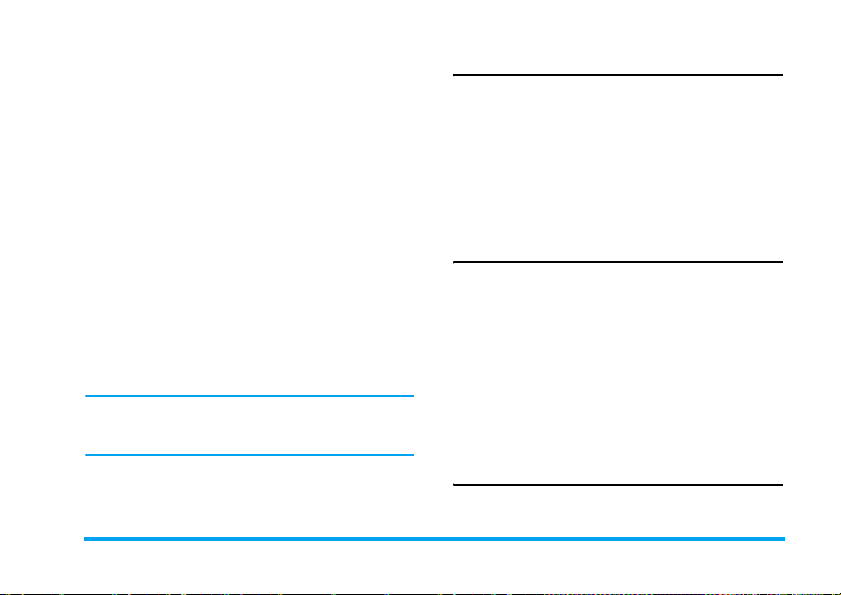
Параметры Описание
+
-
>
<
,
или L
Опции
>
Вычислить
*
L Опции >
L Опции
>
Модульный
#
Сложение
Вычитание
Умножение
Деление
Равно
Для переключения между
отрицательными и
положительными числами.
% Добавление символа %.
Вычисление остатков от
деления.
Добавление десятичной точки.
Максимальная длина чисел и результатов - 9
цифр. Результат появится на экране
калькулятора.
Диктофон
Это меню позволяет записывать голосовые заметки.
В главном меню выберите
Устройство записи голоса
Чтобы начать запись, нажмите
выберите
записи будет отображаться в режиме реального
времени. Чтобы остановить запись, нажмите
файл будет сохранен в папке
Нов.эпизод
или ,. При этом время
Инструменты
.
L Опции
Мои файлы
>
>
R
Звуки
Секундомер
Ваш телефон оборудован секундомером с
минимальным шагом 0,1 сек.
Время запуска 00:00.0, в формате "мм:сс.n", где мм
- минуты в интервале 0-59, сс - секунды в
интервале 0-59, n - десятые доли секунды в
интервале 0-9. Секундомер начнет отсчет, когда
вы нажмете
паузу, нажав
нажав
R Стоп
L Пуск
L Пауза
L Перейти
.
или ,. Вы можете сделать
, возобновить отсчет,
, остановить отсчет, нажав
Конвертер единиц
Эта программа позволяет конвертировать многие
виды единиц, такие как валютный курс, площадь,
Инструменты 63
и
, и
.

энергия, масса, мощность, давление, температура
и объем.
Для конве ртирования надо ввести
Сумма 2, Единица 1 и Единица 2
переключения между различными окнами ввода
нажмите
+
или -.
Тип, Сумма 1
. Для
Международные часы
Международные часы позволяют сверять время с
основными городами мира. Вы можете включить
или выключить показ этих часов в подменю
Состояние часов
переключиться между
Местные настройки
Для установки местного часового пояса. Экран
показывает карту мира с текущими датой и
временем. Вертикальная зеленая полоса указывает
на карте текущий пояс, а текстовая полоса
показывает время по Гринвичу текущих городов.
Сдвиньте полосу с помощью кнопки
обновить информацию в реальном времени.
Доступны следующие параметры:
Выбрать
, нажав L
Выберите текущий часовой пояс
в качестве местной установки.
Вкл.
и
Выкл.
Изменить
.
<
/ >, чтобы
, чтобы
,
Установить
время
Летнее
время
Список
городов
Откройте экран редактирования.
Включите или выключите
летнее время.
Откройте информационное окно
со списком городов, находящихся
в выделенном часовом поясе.
Иностранные настройки
Для установки иностранного часового пояса.
Операции и параметры те же, что и в случае
местного часового пояса. Однако параметр
Установить время
в этом меню недоступен.
Переключить местное/
иностранное
Выберите L
чтобы переключить местное и иностранное время.
Изменить
. Нажмите L или OK,
Обратный отсчет
Эта функция сильно напоминает будильник,
только вы получите сигнал об оставшемся
времени, и телефон будет издавать звуковой
сигнал в конце обратного отсчета. Тон сигнала
тот же, что и в будильнике.
64 Инструменты

Минимальное время - 1 минута. Формат времени
чч:мм:сс
, и максимальное время, которое можно
ввести, - 23 часа 59 минут 59 секунд.
Запустить обратный отсчет можно, нажав кнопку
,
или
L Опции
время таймера. Чтобы остановить обратный
отсчет, нажмите
L Опции
Выйти из меню можно, нажав
, чтобы запустить или исправить
L Пауза
, чтобы продолжить или сбросить.
, для сброса нажмите
R Назад
.
Таймер обратного отсчета включится
автоматически и издаст звуковой сигнал в
конце отсчета, даже если телефон выключен.
Чёрный список
Эта функция обеспечивает простой и быстрый
способ избежать надоедливых звонков и SMS.
Черный список содержит список телефонных
номеров, с которых вы не хотите получать вызовы
или SMS. Белый список содержит перечень
телефонных номеров, звонки или SMS с которых
вы хотите получать.
Выберите
Включить
список/Выкл. Потом выберите следующие
параметры:
•SMS
• Входящий вызов
•SMS и входящий вызов
Для добавления номера в черный список
выберите
или OK на
выполнить следующие операции:
Параметр Операция
Новый
номер
Контакты
Инструменты
и выберите Черный список/Белый
Черный список
Добавить новый
Откройте редактор телефонных
номеров, введите новый номер и
сохраните его в черном списке.
Откройте список телефонной
книги, выберите номер телефона
для сохранения в черном списке.
>
Брандмауэр
, нажмите
L Добавить
, затем вы можете
>
Инструменты 65

Вы можете нажать +/-, чтобы выбрать
определенный номер в черном списке, затем
нажать
L Опции
операции:
Изменить
Удалить
, чтобы выполнить следующие
Откройте редактор телефонных
номеров, чтобы отредактировать
выбранный номер черного
списка.
Удалите выбранный номер из
черного списка.
66 Инструменты

11. Контакты
В вашем телефоне есть две телефонные книги.
Одна телефонная книга находится на SIM-карте,
количество записей в ней зависит от SIM-карты.
Вторая телефонная книга (Интеллектуальная
телефонная книга) встроена в память телефона, и
вы можете хранить максимум 1 000 визиток
(визитка состоит из имени, 4 телефонных номера,
группы, адреса электронной почты, адреса,
почтового индекса и т.д.).
Телефонной книгой по умолчанию является
телефонная книга SIM-карты, но записи двух книг
объединяются, сортируются и отображаются в
виде списка. При добавлении нового контакта в
телефонную книгу, он добавится только в
выбранную телефонную книгу.
Вы можете хранить до 1 000 визиток, если
другие функции телефона, такие как
"Ежедневник", "Планировщики", "Звуки",
"Картинки" , "Видео" и т.д. не занимают
слишком много памяти телефона.
Создание контактов
Для создания нового контакта на SIM-карте/в
телефоне:
Войдите в меню
Новый контакт
Ввод контактных
данных
Сохранение
нового контакта
Для создания контакта надо ввести хотя бы
Нажмите
Контакты
контактов
новый>
Введите следующие
контактные данные для SIMкарты.
• Имя
• Номер
Введите следующие данные
для контактов во встроенной
телефонной книге:
• Имя
• Мобильный
• Домашний
•
Рабочий
Нажмите
,
и выберите
>
Просмотр
>
<Добавить
.
и т.д.
L Сохранить
.
телефонный номер.
Контакты 67

Большинство полей являются текстонезависимыми,
т.е. вы вводите буквенно-цифровые данные,
используя функции ввода текста вашего
мобильного телефона (подробности о вводе текста
см. в разделе “Ввод текста и чисел” на стр. 20).
Параметры телефонной книги
В телефонной книге вы можете отобразить
подробности контакта, выбрав его и нажав
Опции
, чтобы выполнить следующие операции:
Параметры Опи сание
Просмотреть
Отправить
сообщение
Набрать
Удалить
Добавить в
черный список
Добавить в
белый список
Просмотр данных выбранного
контакта.
Отправьте контакту
MMS
.
Звонок контакту. Можно
выбрать режим: IP-вызов или
громкая связь.
Удаление контакта.
Добавление контакта в
черный список.
Добавление контакта в белый
список.
SMS
L
или
Перейти к
Номер по
умолчанию
Отправить
Контакт
Копировать на
SIM
Копировать в
телефон
Переместить
на SIM
Переместить
в телефон
Переход на веб-сайт, указанный
в записи (если имеется).
Задайте в качестве номера по
умолчанию (если запись в
телефоне)
Домашний номер
номер
Отправьте выделенную
запись:
посредством MMS
посредством Bluetooth
Копирование записи телефона
на SIM-карту.
Копирование записи SIMкарты в телефон.
Аналогично копированию,
но оригинал удаляется после
копирования.
Аналогично копированию,
но оригинал удаляется после
копирования.
Мобильный номер
или
.
посредством SMS
Рабочий
или
.
68 Контакты
,
,

Добавить
изображение
Выбрать
несколько
Просмотреть группу
Функция Просмотреть группу позволяет
организовать контакты, чтобы можно было
отправить сообщения всем членам группы. В меню
Контакты
будет отображаться список групп.
Просмотреть
Выберите группу и нажмите L
Просмотр
Параметры группы
Параметры Описание
Просмотреть
Переименовать
Отправить
сообщение
Добавление идентификатора
картинки к контакту. Эта
опция доступна только для
контактов во встроенной
телефонной книге.
Выбор одного контакта за один
раз или выбор всех контактов.
выберите
для отображения членов группы.
Просмотреть группу
Опции
Отображение членов группы.
Переименование группы.
Отправка SMS или MMS
членам группы.
-
>
Сброс
Возвращение настроек
группы по умолчанию.
Специальные номера
Это меню позволяет вести список полезных
номеров, таких как собственные номера, номера
служб, голосовая почта и номера для экстренных
вызовов.
Параметры Описание
Мой номер Сохранить, Редактировать
Серв. номера
Номер голос.
почты
SOS
или
Очистить собственный
телефонный номер.
Эта запись из телефонной
книги SIM-карты позволяет
выбрать одну из доступных
служб, предоставляемых
вашим оператором, и
скопировать ее в выбранную
телефонную книгу.
Редактирование номера
голосовой почты вашего
провайдера.
Отображение номера службы
экстренной помощи.
Контакты 69

Быстрый вызов
Эта функция позволяет устанавливать четыре
предпочтительные или наиболее часто набираемые
номера. Затем можно быстро звонить по ним,
выбирая соответствующий значок или картинку на
экране. При этом не нужно входить в список
контактов и просматривать его.
Можно редактировать список быстрых вызовов.
Войдите в меню
Быстрый вызов
Переход к нужному
значку
Добавление номера в
специальное место и
последующее
отображение всех
контактов или возврат
в главное меню
Выбор контакта из
телефонной книги.
.
Нажмите
главное меню из
режима ожидания и
выберите
>
Нажмите навигационные
клавиши.
L Добавить
или R
Нажмите + или -.
,
для входа в
Быстрый вызов
Контакты
Назад
.
Подтверждение
добавленного контакта
и добавление картинки
или отмена.
Дополнительно
В это м меню содержатся дополнительные функции,
чтобы вы могли просматривать и редактировать
ваши контакты:
Параметры Описание
Выбрать список
контактов
Нажмите
Выбрать
Назад
• Список контактов по
умолчанию:
Переключение сп иска
контактов между
карта
Все
• Ячейка контакта по
умолчанию: Выбор места
хранения записи о новом
контакте:
Память телефона
,
.
или
Телефона
SIM-карта
L
R
SIM-
или
или
.
70 Контакты

Напоминание о
дне рождения
Копировать на
SIM
Копировать в
телефон
Переместить
на SIM
Переместить в
телефон
Удалить все
контакты
Можно выбрать для
включения или выключения
функции телефона
напоминания о дне
рождения. После включения
на экране режима ожидания
отображается список
контактов, чьи дни
рождения приходятся на
текущую дату. Можно
открыть меню параметров
для набора номера или
отправки сообщения.
Копирование всех записей
на SIM.
Копирование всех записей в
телефон.
Перемещение всех записей
на SIM.
Перемещение всех записей в
телефон.
Удаление всех контактов.
Контакты 71

12. Профили
Ваш мобильный телефон предварительно
настроен на следующие режимы:
• Личный (по
умолчанию)
• Дома •Встреча
• Тихо
Вы можете включить и изменить все режимы,
кроме режимов
можно лишь включить и просмотреть.
Профили и их соответственные параметры
следующие:
Личный
• В машине •Полет
• На улице
Полет
и
Тихо
. Эти два режима
Громкость
звонка
Мелодии
звонка
Тип сигнала
Сигнал
клавиш
Уровень
подсветки
Уровень 9
По умолчанию
Вибрация и
звонок
Средняя
Высокое
В машине
Полет
Громкость
звонка
Мелодии
звонка
Тип сигнала
Сигнал
клавиш
Уровень
подсветки
Громкость
звонка
Тип сигнала
Сигнал
клавиш
Уровень
подсветки
Уровень 8
По умолчанию
Вибрация и
звонок
Высокое
Максимально
Тихо
Выкл.
Выкл.
Высокое
72 Профили

Дома
Встреча
Громкость
звонка
Мелодии
звонка
Тип сигнала
Сигнал
клавиш
Уровень
подсветки
Громкость
звонка
Мелодии
звонка
Тип сигнала
Сигнал
клавиш
Уровень
подсветки
Уровень 4
По умолчанию
Вибрация и
звонок
Высокое
Высокое
Тихо
По умолчанию
Вибратор
Выкл.
Средний
На улице
Тихо
Громкость
звонка
Мелодии
звонка
Тип сигнала
Сигнал
клавиш
Уровень
подсветки
Громкость
звонка
Тип сигнала
Сигнал
клавиш
Уровень
подсветки
Уровень 9
По умолчанию
Вибрация и
звонок
Высокое
Максимально
Тихо
Нет
Выкл.
Средний
Профили 73

Выбор профиля
Чтобы выбрать другой профиль:
Перейдите в
меню
Профили
Выберите
нужный
профиль.
Войдите в
меню
.
Опции
Нажмите
меню из режима ожидания и
выберите
Нажмите
Нажмите
можете выбрать:
•
•
,
для входа в главное
Профили
+
или -.
L Опции.
Включить
профиль.
Персонализация
изменить настройки профиля.
: чтобы включить
.
Вы
: чтобы
Мелодия
звонка
Тип сигнала
Сигнал
клавиш
Уровень
подсветки
Выберите мелодию звонка для
Контакты, Другие вызовы
Будильник
Сообщения
вызове
Выберите тип сигнала:
звонок
Звонок и вибрация, Вибрация,
затем звонок
Выберите настройку звука
кнопок:
Высокая
Выберите уровень подсветки:
Максимум, Высокий, Средний
Низкий
,
Календарь
или
.
,
Только вибрация
или
Сведения о
Только
или
Без звука
Низкая, Средняя
Выкл
.
Личные настройки
В меню входят следующие пункты:
Параметры Описание
Громкость
звонка
Можно выбрать из 9 уровней
громкости.
74 Профили
,
,
,
.
,
,

13. Соединение
Данное меню содержит дополнительные функции
для настройки соединения с этими внешними
устройствами.
Bluetooth
Телефон поддерживает беспроводную технологию
Bluetooth, позволяющую подключаться к Bluetooth-
совместимому устройству. Для обеспечения
взаимодействия между другими устройствами
Bluetooth проконсультируйтесь у производителей
этих устройств. Соединение Bluetooth может
нарушаться из-за препятствий, таких как стены или
другие электронные устройства.
Для использования Bluetooth-подключения
устройство, к которому вы хотите подключиться,
должно поддерживать функцию Bluetooth.
Обратитесь к производителю устройства или
прилагаемой документации.
Установка подключения Bluetooth
Чтобы включить, нажмите , для входа в главное
меню из режима ожидания и выберите
Соединение
выберите
устройства.
нажмите
которым хотите установить связь.
>
Bluetooth
Включить
Когда появится список устройств,
L
, чтобы выбрать устройство, с
. На экране Bluetooth
. Далее выберите
Найти
Если вы намерены какое-то время не
пользоваться функцией Bluetooth, отключите
ее для экономии энергии аккумулятора.
Меню Bluetooth
Параметры Описание
Включить
Найти
устройства
Выберите для Bluetooth
Выкл.
.
Поиск внешних устройств, к
которым вы можете
подключиться.
Вкл.
или
Соединение 75

Мои
устройства
Отображаются устройства
bluetooth, к которым вы можете
подключиться.
Вы можете выбрать нужное
устройство, нажав
устройств. Вы также можете
открыть меню
Доступные параметры:
Подключить/отсоединить
применимо)
Просмотреть файлы
применимо)
Включить/Выключить стер ео
(если применимо)
Переименовать
Удалить
L
Опции
в списке
устройства.
( если
(если
Настройки
При поиске устройства вы увидите список всех
обнаруженных устройств в пределах действия
вашего телефона с включенной функцией
Bluetooth. После выбора устройства и выполнения
соединения, вы должны будете ввести пароль для
сопряжения с устройством. Этот пароль выдается
производителем другого устройства Bluetooth.
Подробнее смотрите в документации этого
устройства. Функция пароля обеспечивает только
законные соединения для подключения к вашему
или выбранному устройству.
Выберите для отображения
дополнительных функций:
•
Мое имя
устройства
•
Видимость
показывать или скрывать
устройство, переключившись
на
•
Мои профили
доступные профили телефона
: отредактируйте имя
: выберите,
Вкл.
или
Выкл.
: перечисляются
76 Соединение

Функция USB
Подключите телефон к ПК с помощью USBкабеля; после этого телефон будет работать как
USB-накопитель. Можно получить доступ к
памяти телефона и карте памяти. Вы можете
выгружать и загружать музыку, видеоклипы и
картинки с помощью USB-кабеля; размер
передачи файлов ограничен только емкостью
памяти.
Кроме того, телефон может выполнять
соединение с компьютером через программное
обеспечение Mobile Phone Tools (диск с ПО
входит в комплект). В главном меню выберите
Подключаемость
СИНХРОНИЗАЦИЯ с ПК
телефон к компьютеру по Bluetooth или ИК;
выберите
телефон к компьютеру по Bluetooth или с
помощью USB-кабеля. Программное
обеспечение компьютера обеспечивает
мгновенную синхронизацию между телефоном и
вашим компьютером, а также позволяет
резервировать данные, хранимые в мобильном
>
USB-накопитель
Функция USB
; можно подключить
, можно подключить
>
телефоне, и восстанавливать данные,
сохраненные на компьютере, получать SMS и
редактировать контакты в мобильном телефоне.
По окончании передачи обязательно
щелкните , чтобы безопасно удалить свое
устройство.
Соединение 77

14. Вызовы
Большинство опций, описываемых в этой главе,
зависят от оператора и/или тарифного плана и
требуют ввода кода PIN2 или телефонного кода.
Дополнительная информация о PIN-кодах
приведена в разделе “Безопасность” на стр.83.
Список вызовов
В этом меню содержится список непринятых,
принятых и совершенных вызовов. Вызовы
включают в себя
вызовы
,
Принятый вызов
которые отображаются в хронологическом
порядке, причем самый последний вызов
находится во главе списка. Выберите вызов в
одном из списков и нажмите
L Опции
операциям:
, чтобы получить доступ к следующим
Все вызовы, Пропущенные
и
Исходящие вызовы
OK
, затем нажмите
Параметры Описание
Сохранить
Удалить
Набрать
Отправить
сообщение
Добавить в
"Чёрный список"
,
Редактировать
номер перед
набором
Сохраните номер, если его
нет в списке "Контакты".
Удалите из списка
выбранный номер.
Позвоните по выделенному
номеру.
Отправьте сообщение на
выбранный номер. Вы можете
отправлять
Для добавления номера
телефона в черный список
см. “Чёрный список” на
стр.65.
Для редактирования
телефонного номера на
экране набора.
SMS
или
MMS
.
78 Вызовы

Очистить историю
Это меню позволяет очистить журнал вызовов в
меню:
Удалить все
подтверждения удаления и
удаления.
Исходящие/Принятые/Непринятые
. Нажмите L
Выбрать
R Назад
для
для отмены
Настройки вызова
Это меню позволяет конфигурировать настройки
вызовов:
Параметры Описание
Автоответ
Ответ
любой
клавишей
Включите/выключите
Автоответ
включена, на входящий звонок
автоматически будет дан ответ в
течение 10 секунд.
Включите/выключите
любой клавишей
функция включена, можно
отвечать на входящий вызов
нажатием любой кнопки.
. Когда эта функция
Ответ
. Когда эта
/
Минутн.
напоминание
Обслуживание
вызовов
Выберите
включить или выключить
минутное напоминание во время
вызова. По умолчанию выбрано
Выкл.
В меню входят следующие
пункты:
•
•
Вкл.
или
Выкл.
, чтобы
и задано 45 секунд.
Время вызова
длительности ваших звонков и
их стоимости:
вызов
,
Все исходящ. вызовы
вызовы
Ожидание вызова
Включить
или проверить
: отображение
Все входящ. вызовы
.
или
Последний
и
: выберите
Отменить
Состояние
Все
.
Эта функция зависит от сети/
подписки.
•
Собств. ID
Показать ID
или
Установлен сетью
определения того, следует ли
показывать вызываемому
абоненту номер вашего
телефона или личные данные.
: выберите
или
Скрыть ID
для
Вызовы 79
,
,

• Если включено
голосовые вызовы
входящие вызовы будут
переадресовываться на заранее
заданный номер без какоголибо напоминания.
• Когда включено
доступен
будут переадресовываться на
заранее заданный номер, если
пользователь не подключе н к
сети.
• Когда включено
ответа
будут переадресовываться,
если пользователь не отвечает.
• Когда включено
занято
переадресовываться, если
пользователь уже на линии,
или если вызов отклоняется.
• Вы также можете проверить
Состояние
переадресаций вызовов или
Отменить все
вызовов.
, входящие вызовы
, входящие звонки
, вызовы будут
ваших
переадресации
Все
, все
Если не
Если нет
Если
Переадрес.
вызова
•
ID абонента
настройки вашего оператора
отображения личных данных
вызывающего абонента.
: для проверки
Эта функция зависит от
сети/подписки.
•
Настройка стоимости
параметр доступен лишь тогда,
когда в вашу SIM-карту
включена информация о
стоимости. Вы можете
просмотреть информацию о
текущем вызове и всех
недавних вызовах. Для этого
необходимо ввести код PIN2,
максимальную стоимость и
тариф за единицу.
Задайте следующие параметры
переадресации вызова:
голосовые вызовы
доступен
Если занято
,
Если нет ответа
.
,
Если не
: этот
Все
,
80 Вызовы

Запрет
вызовов
Это меню позволяет
ограничивать использование
вашего телефона отдельными
вызовами, предотвращая прием
или совершение различных
типов вызовов. Чтобы включить
запрет вызовов, надо ввести код
ограничения связи. Этот код
PIN2 будет затем отправлен в
сеть для подтверждения.
Автоматический повторный
набор
Можно установить этот параметр в положение
Вкл.
или
Выкл.
Вкл.
, и вызываемый абонент не подключен,
появится запрос на повторный набор.
. Если он установлен в положение
Имейте в виду, что операция
поддерживает только вызовы
GSM.
Можно запретить следующие
типы вызовов:
• Все исходящие вызовы
• Все международные вызовы
• Только здесь и дома
• Все входящие вызовы
• Входящие вызовы, если за
рубежом
Можно также проверить
Состояние запрета
или
Отменить запрет
вызовов
.
Вызовы 81

15. Настройки
Вы можете настроить Мобильный телефон
Xenium 9@9q в соответствии со своими
предпочтениями. Можно задать следующие
настройки:
Соединение
Войдите в меню Нажмите
Выберите меню
настроек
Войдите в
параметры меню
Общие
Это меню позволяет конфигурировать общие
настройки:
Общие, Дисплей, Звуки
.
,
главное меню из режима
ожидания и выберите
Настройки
Нажмите
Нажмите
для входа в
.
<
или >.
+
или -.
Параметры Опи сание
Крышка
открыта
и
Языки
Время и дата
Выберите
можете изменить текущий
вариант, нажав
выборе
ответить на входящий вызов,
просто открыв крышку.
Задайте язык дисплея телефона.
•
•
•
•
•
Вкл.
или
Выкл.
. Вы
L
Вкл.
Показать время
Вкл.
или
или
Выкл.
Вкл.
ЧЧ:ММ
12 часов
выбираете
режиме ожидания будет
отображаться время.
Часовой поя с
меню международных часов
и поменяйте часовой пояс.
Установить время
установите время в
формате
Установить дату
установите дату.
Формат времени
формат времени как
часа
. При
вы можете
: выберите
. Когда вы
, на экране в
: перейдите в
.
: задайте
24
.
82 Настройки
:
:

•
Безопасность
Формат даты
один из форматов даты:
ГГГГ/ММ/ДД, ГГГГ.ММ.ДД
ДД.ММ.ГГГГ, ГГГГ-ММ-ДД
или
ДД-ММ-ГГГГ
•
Время включения
время включения телефона.
Вы можете выбрать
или
Выкл.
нужно ввести время
включения телефона.
•
Время выключения
что и выше.
•
Защита PIN
Вкл.
или
выборе
вводить PIN-код во время
включения телефона.
PIN-код по умолчанию
зависит от сети вашего
: задайте
.
: задайте
. При выборе
: то же,
: выберите
Выкл.
. При
Вкл.
нужно
Вкл.
Вкл.
•
Защита
: вы можете
защитить на своем телефоне
,
важную информацию,
такую как сообщения,
контакты, включив защиту.
Вы также можете изменить
пароль защиты.
•
Блокировка телефона
выберите Вкл. или Выкл.
После установки режима
«Вкл.» при каждом
включении телефона
необходимо вводить
пароль.
•
Сменить пароль
изменить пароль для PIN,
PIN2, защиты и
блокировки телефона.
: можно
Стандартный пароль
защиты и блокировки
телефона - 1234.
оператора. Обратитесь к
оператору для получения
PIN-кода.
Настройки 83
:

"Горячие"
клавиши
ЗУ по
умолчанию
Состояние
памяти
Настройки по
умолчанию
Отображает список функций
быстрых клавиш. Вы можете
задать новую "горячую"
клавишу, установив связь
между определенной
функцией и цифровой или
навигационной кнопкой. Вы
также можете изменить или
удалить существующую
"горячую" клавишу.
Настройте стандартное
запоминающее устройство:
Память телефона
Карта памяти
приложений.
Вы можете проверить состояние
памяти для папок
Обмен сообщениями
файлы
. Можно также
проверить состояние памяти
Карты памяти
вставлена.
Восстановите настройки
телефона по умолчанию.
или
для разных
Контакты
и
Мои
, если она
Дисплей
Можно сконфигурировать телефон с различными
настройками дисплея:
Параметры Описание
,
Обои
Уровень
подсветки
Длительность
подсветки
Приветствие
Выберите для показа обоев
Вкл.
или
Выкл.
Выберите один из 4 уровней
подсветки. Уровень подсветки
можно выбрать, нажимая
кнопки
+
или L для подтверждения.
Выберите одну из следующих
длительностей подсветки:
секунд
Выберите для приветствия
Вкл.
Вкл.
текст приветствия.
или -. Нажмите
,
30 секунд
или
Выкл.
нужно отредактировать
Максимальная длина
приветствия -50 английск их
символов.
.
и
15 секунд
. При выборе
,
60
84 Настройки
.

Внешние
индикаторы
Выберите для включения/
выключения значка
индикатора на крышке.
Звуки
Можно настроить телефон для работы с
различными звуковыми профилями.
Подробности см. в разделе “Профили” на стр. 72.
Параметры Описание
Тип сигнала
Мелодия звонка
Громкость
звонка
Вы можете выбрать
звонок
,
Только вибрация
Звонок и вибрация
Вибрация, затем звонок
или
Без звука
Выберите мелодию звонка
для
Вызовы контактов
Календарь, Сообщения
Сведения о вызове
Будильник
Можно выбрать из 9 уровней
громкости.
и
Только
.
Другие вызовы
Сигнал клавиш
Звук шторки
Предупрежд. о
низ.зар.аккум.
Выберите для звука клавиш
Вкл.
или
Выкл.
Выберите из 3 звуков
затвора. Вы можете выбрать
Выкл.
.
Выберите для
предупреждения
Выкл.
.
Если вы загрузили собственные мелодии
звонка и выбрали такую мелодию в качестве
сигнала будильника, после установки
,
будильника и выключения телефона сигнал
,
изменится на оригинальную заводскую
настройку. Это не примени мо, если мелодия
звонка, которую вы вы брал и, предустановлена
в телефоне по умолчанию.
,
,
Соединение
,
.
Настройки вызова
Подробности см. в разделе “Настройки вызова”
на стр.79.
.
Вкл.
или
Настройки 85

Настройки сообщения
Подробности см. в разделе “номер, по которому
вы можете поучить свои голосовые сообщения.”
на стр. 54.
Настройки сети
На экране ожидания будет отображаться название
сети. Если телефон не может определить название
сети, он покажет код страны и код этой сети.
Выберите сеть
Выбор зависит от выбранного режима поиска. При
выборе режима
осуществляться автоматически. Если вы выбираете
режим
как вы подтвердите начало поиска.
Режим поиска
Вы можете выбрать
Предпочитаемая сеть
Список предпочитаемых сетей хранится на SIMкарте. Он задает приоритет для регистрации
телефона в доступной сети во время автоматической
регистрации.
1. В режиме ожидания нажмите
главное меню.
Автоматически
Вручную
, поиск начнется только после того,
Автоматический
поиск сети будет
или
Вручную
,
для входа в
2. Выберите
Настройки сети > Предпочитаемые сети
и нажмите ,.
3. Нажмите
в список предпочитаемых сетей. Самая
предпочитаемая сеть появится во главе
списка.
4. Нажмите +/- для выбора определенной сети
и нажмите
5. После чего вы можете выбрать
Добавить в конец
сеть.
Прикрепить GPRS
Этот параметр позволяет задать режим
прикрепления GPRS во время сеанса PDP. Вы
.
можете выбрать один из следующих вариантов:
• Всегда прикреплено
• Вложено во время PDP-сеанса
Браузер
Здесь можно задать различные параметры браузера,
включая параметры WAP и Push-сообщений.
WAP-профили
Можно задать до 5 групп профилей WAP. Вы
можете включить и использовать один профиль.
Одновременно вы можете редактировать или
Настройки > Соединение
,
или L
L
L Опции
Выбрать
.
или
Удалить
, чтобы войти
Вставить
выделенную
86 Настройки
>
,

непосредственно подключаться к адресу.
Выберите
следующим настройкам:
•
Имя профиля
•
IP-адрес
nnn.nnn.nnn.nnn
•
Порт
номер 9201 (=9201).
•
Домашняя страница
страницы.
•
Время опоздания
телефон остается подключенным к WAP.
•
Соединение
WSP
•
Профили GPRS
GPRS
•
Канал
Сообщения Push
Выберите
Редактировать
: имя для определения сервера.
: цифровой адрес сервера в формате
: номер порта на сервере. Обычно этот
: время, в течение которого
: выберите подключение
.
.
: Показать канал GPRS.
: выберите один из профилей
Принять
или
для доступа к
: URL домашней
Отклонить
.
HTTP
или
Подключения
Профили GPRS
Это меню позволяет настраивать подключение
GPRS (система пакетной радиосвязи общего
пользования) к сети. Доступные настройки GPRS:
Параметры Описание
Имя профиля
APN
Имя
пользователя
Пароль
Инфо GPRS
Эта функция позволяет контролировать
количество данных, передаваемых во время
соединения GPRS.
Для названия текущего
профиля
Для ввода GPRS APN.
Для ввода имени
пользователя.
Для ввода пароля.
Настройки 87

Значки и символы
В режиме ожидания на экране и малом экране
могут отображаться несколько значков и
символов. Значки состояния, сети и аккумулятора
отображаются всегда. Остальные значки
отображаются при включении соответствующей
функции, и отсутствуют, когда эта функция
выключена.
Если символ сети не отображается, это
означает, что в данный момент сеть
недоступна. Возможно, вы находитесь в зоне
неустойчивого приема. Попробуйте перейти
на другое место - это может помочь.
Сеть
- значок сети состоит из двух
частей. Левая часть показывает,
зарегистрирован ли уже телефон в
сети или нет, а правая часть показывает
силу сигнала с помощью 5 уровней (от
отсутствия сигнала до самого сильного
сигнала).
Аккумулятор
аккумулятора с помощью индикатора
из 5 полосок. Во время зарядки
индикатор прокручивается.
- показывает зарядку
Международный роуминг
при регистрации телефона в чужой
сети.
Есть ли регистрация в GPRS
существуют 2 взаимоисключающих
состояния GPRS: сеть GPRS доступна,
но не используется; или сеть GPRS
доступна и используется. Значок
появится только после регистрации в
GPRS.
SMS
- показывает, что есть, по крайней
мере, одно непрочитанное сообщение.
Первый значок показывает, что память
заполнена, а второй показывает, что
есть непрочитанные SMS, хотя память
заполнена.
MMS
- показывает, что есть сообщение
MMS.
Сообщение WAP Push
входящее сообщение WAP push.
Перейдите в меню
Входящие Push
Будильник
будильник включен.
для проверки.
- показывает, что
- появляется
- указывает на
Браузер
>
88 Значки и символы
-

Вибрация
вибрировать при поступлении
входящего вызова или при
срабатывании будильника.
Пропущен вызов
пропущен вызов.
Переадрес.вызова
включена функция переадресации
вызова.
Тихо
режим.
Автоответ
включен автоответчик.
Карта памяти
используется карта памяти.
Bluetooth
Bluetooth стерео
Многократная съемка
что включена многократная съемка.
Режим камеры "ночь"
что включен режим ночной съемки
камеры.
- ваш телефон будет
- показывает, что
- показывает, что
- показывает, что включен тихий
- показывает, что
- показывает, что
- функция включена.
- функция включена.
- показывает,
- показывает,
Таймер камеры
включен таймер камеры.
Захват изображения
можно снимать.
Масштабирование камеры
показывает, что включена функция
масштабирования камеры.
Яркость камеры
яркости камеры.
Пуск записи
начинать видеозапись.
Остановка записи
можно закончить видеозапись.
Видео ограничено MMS
что включено ограничение
видеозаписи размером MMS.
Видео не ограничено MMS
показывает, что выключено
ограничение видеозаписи размером
MMS.
- показывает, что
- показывает, что
-
- указывает уровень
- показывает, что можно
- показывает, что
- показывает,
Значки и символы 89
-

Меры
предосторожности
Радиоволны
Ваш сотовый телефон содержит
маломощный передатчик и приемник.
При работе он излучает и принимает
радиоволны. Радиоволны переносят ваш
голосовой сигнал или данные на базовую станцию,
соединенную с телефонной сетью. Сеть управляет
мощностью излучения телефона.
• Ваш телефон излучает/принимает радиоволны
на частоте GSM (900 / 1800 / 1900 МГц).
• Сеть GSM управляет мощностью излучения (от
0,01 до 2 Вт).
• Ваш телефон соответствует всем применимым
нормам безопасности.
• Знак CE на вашем телефоне указывает на
соответствие европейским требованиям по
электромагнитной совместимости (89/336/
EEC) и директивам по низковольтным
устройствам (73/23/EEC).
Вы отвечаете за ваш сотовый мобильный
телефон. Чтобы не причинить вреда себе самому,
другим лицам и телефону, прочитайте и
выполняйте все указания по безопасности, а также
доведите их до сведения всех, кому вы временно
передаете ваш телефон. Во избежание
несанкционированного использования вашего
телефона соблюдайте следующие правила:
Храните ваш телефон в защищенном и
недоступном для детей месте.
Не записывайте ваш PIN-код.
Постарайтесь просто запомнить его.
Выключайте телефон и вытаскивайте
аккумулятор, если не собираетесь использовать
его в течение длительного времени.
Измените ваш PIN-код после покупки телефона и
для включения опций ограничения звонков.
Конструкция вашего телефона отвечает
требованиям всех применимых законов и
предписаний. Однако, ваш телефон
может создавать помехи другим
электронным устройствам. Поэтому при
использовании сотового телефона дома и за его
пределами вы должны соблюдать все местные
рекомендации и предписания. Особенно
важно соблюдать правила использования
сотовых телефонов в автомобилях и самолетах.
Внимание общественности некоторое время было
сосредоточено на возможной опасности сотовых
90 Меры предосторожности

телефонов для здоровья пользователей. В связи с этим
были рассмотрены результаты современных
исследований по радиоволновой технологии, включая
технологию GSM, и для обеспечения защиты от
воздействия радиоволновой энергии были
определены нормы безопасности. Ваш сотовый
телефон соответствует всем применимым нормам
безопасности и Директиве по радиотехническому и
телекоммуникационному пользовательскому
оборудованию 1999/5/EC.
Всегда выключайте ваш телефон...
Энергия радиоволн может оказывать воздействие
на недостаточно защищенное или
чувствительное электронное оборудование.
Эти помехи могут приводить к несчастным
случаям.
Перед посадкой в самолет и/или при
размещении телефона в вашем багаже:
использование мобильного телефона в
самолете может создавать опасность для управления
самолетом, нарушать работу мобильной
телефонной сети и являться нарушением закона.
В больницах, поликлиниках, других
лечебных учреждениях и любых местах,
рядом с которыми может находиться
медицинское оборудование.
в местах с потенциально
взрывоопасной атмосферой
(например, на автозаправочных станциях
и в местах с наличием в воздухе пыли, в
частности металлической).
в автомобиле, перевозящем воспламеняющиеся
продукты (даже если он припаркован), или в
автомобиле, работающем на сжиженном нефтяном
газе (СНГ); сначала проверьте, отвечает ли такой
автомобиль применимым правилам безопасности.
в местах, где просят выключать радиопереда ющие
устройства, например, в каменоломнях и других
областях, где проводятся взрывные работы.
Узнайте у производителя автомо биля, не
будет ли влиять энергия радиоволн на
используемое в автомобиле электронное
оборудование.
Меры предосторожности 91

Кардиостимуляторы
Если вы пользуетесь кардиостимулятором:
• никогда не размещайте включенный телефон
на расстоянии менее 15 см от вашего
кардиостимулятора, чтобы не допустить
воздействия возможных помех;
• не носите телефон в нагрудном кармане;
• для уменьшения возможных помех подносите
телефон к уху, удален ному от кардиостимулятора;
• выключайте телефон, если вы подозреваете,
что он создает помехи.
Слуховые аппараты
Если вы пользуетесь слуховым аппаратом,
проконсультируйтесь с вашим врачом и
изготовителем слухового аппарата, чтобы узнать,
подвержено ли используемое вами устройство
воздействию помех от сотового телефона.
Улучшение качества работы
Для улучшения функционирования вашего
телефона, уменьшения излучения и расхода
энергии аккумулятора, а также обеспечения
безопасной работы соблюдайте приведенные
ниже рекомендации:
Для обеспечения наилучшей работы
телефона рекомендуется использовать
его только в нормальном рабочем
положении (когда вы не используете
режим "громкая связь" или головную гарнитуру).
• Не подвергайте телефон воздействию очень
высоких или очень низких температур.
• Обращайтесь с телефоном бережно. Любое
неправильное использование телефона
приводит к аннулированию международной
гарантии.
• Не погружайте телефон в жидкости; если ваш
телефон стал влажным, выключите его, выньте
аккумулятор и дайте им высохнуть в течение 24
часов перед дальнейшим использованием.
• Для очистки телефона протирайте его мягкой
тканью.
• При исходящих и входящих звонках
расходуется одинаковое количество энергии
аккумулятора. Однако, мобильный телефон
расходует меньше энергии в режиме ожидания,
когда он находится в одном месте. Когда вы
перемещаетесь в пространстве в режиме
ожидания, ваш телефон расходует энергию для
передачи в сеть информации о последнем
местонахождении. Установка уменьшенного
92 Меры предосторожности

времени подсветки, а также отказ от навигации
в меню также помогут вам сохранить энергию
аккумулятора для продления времени разговора
и ожидания звонков.
Информация об аккумуляторе
• Ваш телефон работает от перезаряжаемого
аккумулятора.
• Используйте только предусмотренное зарядное
устройство.
• Не сжигайте аккумулятор.
• Не деформируйте и не открывайте аккумулятор.
• Не допускайте замыкания контактов аккумулятора
металлическими предметами (например,
находящимися в кармане ключами).
• Не подвергайте телефон воздействию высоких
температур (>60°C или 140°F), влаги или
химически агрессивной среды.
Используйте только оригинальные
аксессуары Philips, поскольку
использование других аксессуаров может
привести к повреждению вашего телефона
и аннулированию всех гарантийных обязательств.
Поврежденные части следует незамедлительно
заменять на оригинальные запасные части Philips;
эту работу должен выполнять квалифицированный
специалист.
Не используйте телефон во
время управления автомобилем
Разговор по телефону во время вождения
ухудшает концентрацию внимания, что
может быть опасным. Соблюдайте
перечисленные ниже указания:
• Сосредоточьте все ваше внимание на
управлении автомобилем. Перед
использованием телефона вы должны съехать с
дороги и остановиться.
• Соблюдайте местные правила в странах, где вы
используете ваш GSM-телефон при вождении.
• Если вы хотите использовать ваш телефон в
автомобиле, установите предназначенный для
этого комплект громкой связи.
• Позаботьтесь о том, чтобы ваш телефон и
автомобильный комплект не закрывали
подушки безопасности и другие установленные
в автомобиле средства безопасности.
В некоторых странах на общественных дорогах
запрещено использование автомобильных
осветительных приборов или клаксона для
извещения о входящих телефонных звонках.
Выясните местные правила.
Меры предосторожности 93

Нормы EN60950
При высокой температуре воздуха или
длительном воздействии солнечных лучей
(например, через окно дома или автомобиля)
температура корпуса телефона может повыситься,
особенно, если он имеет металлизированное
покрытие. В этом случае будьте очень осторожны,
когда вы берете телефон в руки, и воздержитесь от
его использования при температуре окружающей
среды выше 40°C.
Рядом с телефоном должна располагаться
легкодоступная сетевая розетка.
Охрана окружающей среды
Помните о необходимости соблюдать
местные правила утилизации
упаковочного материала отработавших
аккумуляторов и старых телефонов;
пожалуйста, способствуйте их утилизации.
Philips помечает аккумуляторы и упаковочные
материалы стандартными символами для
облегчения утилизации и правильной
ликвидации ваших отходов.
Знак WEEE в DFU: "Информация
для потребителя"
Утилизация отслужившего
оборудования
Данное изделие сконструировано и изготовлено
из высококачественных материалов и
компонентов, которые подлежат переработке и
вторичному использованию.
Упаковочный материал с данной
маркировкой является утилизируемым.
Был сделан финансовый вклад в
объединенную национальную систему
сбора и вторичной переработки
отходов (напр., EcoEmballage во
Франции).
Материалы являются утилизируемыми
(этот символ также идентифицирует
тип пластмассы).
Если изделие маркировано значком с
изображением перечеркнутого мусорного
бака на колесах, это означает, что изделие
соответствует директиве Европейского
Союза и Совета 2002/96/EC.
94 Меры предосторожности

Для утилизации электрических и электронных
изделий необходимы сведения о местной
отдельной системе сбора отходов.
Действуйте в соответствии с местным
законодательством и не выбрасывайте
отслужившие изделия в бытовой мусор.
Правильная утилизация отслужившего
оборудования поможет предотвратить
возможное вредное воздействие на окружающую
среду и здоровье человека.
Заявление о соответствии FCC
Любые изменения или модификации, не
одобренные третьей стороной, ответственной за
соответствие, могут аннулировать полномочия
пользователя на эксплуатацию оборудования.
Меры предосторожности 95

Устранение
неисправностей
Телефон не включается
Вытащите и снова установите аккумулятор Затем
заряжайте телефон, пока полоски на иконке
аккумулятора не остановятся. Отключите телефон
от зарядного уст ройст ва и попробуйте включить
телефон.
Телефон не возвращается в режим
ожидания
Длительно нажмите клавишу отбоя или выключите
телефон, проверьте правильность установки SIMкарты и аккумулятора, включите телефон снова.
Не отображается символ сети
Соединение с сетью отсутствует. Вы находитесь в
радиотени (в туннеле или между высокими
зданиями) или вне зоны действия сети. Попробуйте
переместиться в другое место, повторно
соединиться с сетью (особенно за рубежом),
проверьте наличие внешней антенны, если она
используется, или обратитесь к оператору сети для
получения помощи или информации о сети.
96
Дисплей не реагирует (или реагирует
медленно) на нажатие кнопок
При очень низких температурах дисплей медленно
реагирует на нажатие кнопок. Это нормальное
явление, не влияющее на работу телефона.
Поместите телефон в теплое место и проверьте его
функционирование. В других случаях, пожалуйста,
обращайтесь к поставщику вашего телефона.
Аккумулятор перегревается
Возможно, вы используете зарядное устройство, не
предназначенное для вашего телефона. Всегда
используйте оригинальные аксессуары Philips,
поставляемые с вашим телефоном.
На экране телефона не отображаются
номера входящих звонков
Эта функция зависит от сети и условий
подключения. Если сеть не посылает номер
абонента, на дисплее вместо номера появится
Вызов 1
оператором для получения подробной
информации по этому вопросу.
или
Скрыт
. Свяжитесь с вашим

Не удается отправлять текстовые
сообщения
Некоторые сети не поддерживают обмен
сообщения с другими сетями. Сначала проверьте
правильность ввода вашего SMS-центра или
обратитесь к оператору для получения
информации по этому вопросу.
Вам кажется, что вы пропускаете
некоторые звонки
Проверьте опции переадресации вызовов.
На дисплее появляется сообщение
"Ошибка SIM"
Проверьте правильность установки SIM-карты.
Если проблема сохраняется, возможно, ваша SIMкарта повреждена. Обратитесь к вашему
оператору.
При попытке использовать функцию
из меню на дисплее отображается
сообщение "НЕ РАЗРЕШЕНО"
Некоторые функции зависят от сети. Поэтому
они доступны при условии, что они
поддерживаются сетью или условиями вашего
подключения. Свяжитесь с вашим оператором
для получения подробной информации по этому
вопросу.
Телефон не заряжается
Если аккумулятор полностью разряжен, иконка
зарядки может появиться на экране через
несколько минут (иногда через 10 минут) после
начала зарядки.
Телефон не читает micro SD карту
Вставляйте карту в слот когда флип открыт, или
перегрузите телефон если это необходимо
.
97

Оригинальные
аксессуары Philips
Некоторые аксессуары, такие как аккумулятор и
зарядное устройство, включаются в качестве
стандартных аксессуаров в комплект вашего
мобильного телефона. Дополнительные аксессуары
могут входить в комплект поставки или продаваться
отдельно. Поэтому комплект поставки может
варьироваться.
Для улучшения функционирования вашего
телефона Philips и сохранения условий гарантии,
всегда покупайте только оригинальные
аксессуары Philips, разработанные специально
для вашего телефона. Компания Philips Consumer
Electronics не несет ответственности за любые
повреждения, вызванные использованием
неодобренных аксессуаров.
Зарядное устройство
Заряжает аккумулятор от любой розетки с
переменным напряжением. Малые размеры
позволяют переносить устройство в портфеле
или сумке.
98
Комплект для передачи данных
Обеспечивает легкую передачу данных на ваш
телефон Philips. USB-кабель обеспечивает
высокоскоростное соединение между телефоном
и компьютером. Предоставляемое программное
обеспечение позволяет загружать картинки и
мелодии, а также синхронизировать записи
телефонной книги и встречи.
Наушники Deluxe
Встроенная кнопка ответа позволяет без труда
отвечать на вызовы. Ответьте на входящий
звонок, просто нажав эту кнопку, или длительно
нажмите, чтобы отклонить вызов.

Заявление о торговых
марках
JAVA - торговая марка
Sun Microsystems, Inc.
®
T9
- торговая марка
Заявка на
европейский
патент Tegic
0842463
Tegic Communications
Inc.
Bluetooth™ - торговая
марка L M Ericsson
(Швеция), переданная
Philips по лицензии.
99
